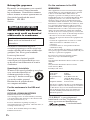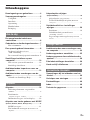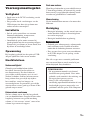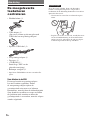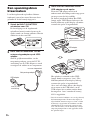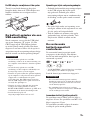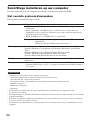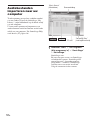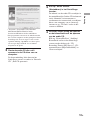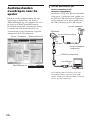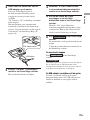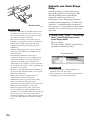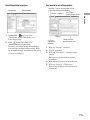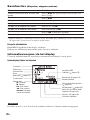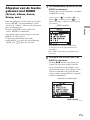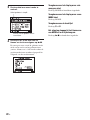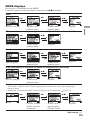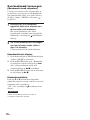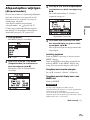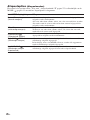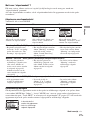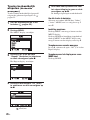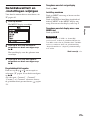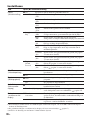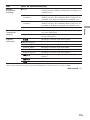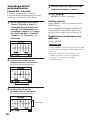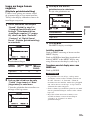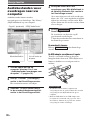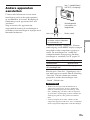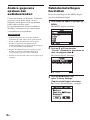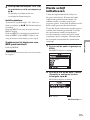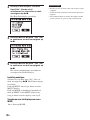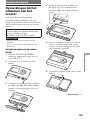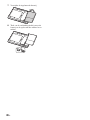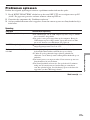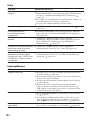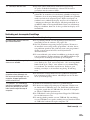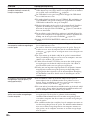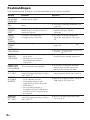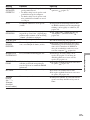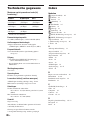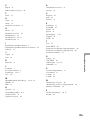NW-HD3.GB.2-584-484-11(1)
© 2004 Sony Corporation
Network Walkman
Portable Hard Disk
Audio Player
Gebruiksaanwijzing
NL
NW-HD3

2 NL
For the customers in the USA
INFORMATION:
This equipment has been tested and found to comply
with the limits for a Class B digital device, pursuant
to Part 15 of the FCC Rules. These limits are
designed to provide reasonable protection against
harmful interference in a residential installation. This
equipment generates, uses, and can radiate radio
frequency energy and, if not installed and used in
accordance with the instructions, may cause harmful
interference to radio communications. However, there
is no guarantee that interference will not occur in a
particular installation. If this equipment does cause
harmful interference to radio or television reception,
which can be determined by turning the equipment
off and on, the user is encouraged to try to correct the
interference by one or more of the following measures:
– Reorient or relocate the receiving antenna.
– Increase the separation between the equipment and
receiver.
– Connect the equipment into an outlet on a circuit
different from that to which the receiver is
connected.
– Consult the dealer or an experienced radio/TV
technician for help.
You are cautioned that any changes or modifications
not expressly approved in this manual could void your
authority to operate this equipment.
If you have any questions about this product:
Visit: www.sony.com/walkmansupport
Contact:
Sony Customer Information Service Center at 1-(866)-
456-7669
Write:
Sony Customer Information Services Center
12451 Gateway Blvd.,
Fort Myers, FL 33913
Trade Name: SONY
Model No.: NW-HD3
Responsible Party: Sony Electronics Inc.
Address: 16450 W. Bernardo Dr,
San Diego, CA 92127 USA
Telephone Number: 858-942-2230
This device complies with Part 15 of the FCC Rules.
Operation is subject to the following two conditions:
(1) This device may not cause harmful interference,
and (2) this device must accept any interference
received, including interference that may cause
undesired operation.
“WALKMAN” is een gedeponeerd
handelsmerk van Sony Corporation voor
stereo apparatuur met hoofdtelefoon
is een handelsmerk
van Sony Corporation.
Belangrijke gegevens
Het model- en serienummer staan vermeld
achter op het toestel. Noteer hieronder
het serienummer. Vermeld deze nummers
telkens wanneer u contact opneemt met uw
Sony dealer betreffende dit toestel.
Modelnr. NW-HD3
Serienr. ___________________________
WAARSCHUWING
Stel het toestel niet bloot aan
regen noch vocht om brand of
elektrocutie te voorkomen.
Installeer het toestel niet in een beperkte
ruimte zoals een boekenrek of een
inbouwkast.
Om brand te voorkomen mogen de
verluchtingsopeningen van het toestel niet
worden afgedekt met kranten, tafelkleedjes,
gordijnen, enz. Plaats geen brandende
kaarsen op het toestel.
Plaats geen met vloeistof gevulde
voorwerpen zoals bijvoorbeeld een vaas
op het toestel om elektrocutie of brand te
voorkomen.
Opmerking bij de installatie
Wanneer u het toestel gebruikt op een plaats
waar statische elektriciteit of
elektromagnetische straling
aanwezig is, kan het overdragen
van tracks worden gestoord.
Hierdoor kan de overdracht naar
uw computer mislukken.
For the customers in the USA and
Canada
RECYCLING LITHIUM-ION BATTERIES
Lithium-ion batteries are recyclable.
You can help preserve our environment by returning
your used rechargeable batteries to the collection and
recycling location nearest you.
For more information regarding recycling of
rechargeable batteries, call toll free 1-800-822-8837, or
visit http://www.rbrc.org/.
Caution: Do not handle damaged or leaking
Lithium-ion batteries.
NW-HD3.US.2-584-484-11(1)

3 NL
Inhoudsopgave
Kennisgeving voor gebruikers
.................
4
Voorzorgsmaatregelen
.................................
5
Veiligheid ............................................................... 5
Installatie
................................................................ 5
Opwarming
............................................................ 5
Hoofdtelefoon
....................................................... 5
Reiniging
................................................................ 5
Aan de slag
De meegeleverde toebehoren
controleren
.......................................................
6
Onderdelen en bedieningselementen
....
7
Het serienummer .................................................. 7
Een spanningsbron klaarmaken
..............
8
De batterij opladen via een
USB-aansluiting
.................................................. 9
De resterende batterijcapaciteit controleren
.. 9
SonicStage installeren op uw
computer
........................................................
10
Het vereiste systeem klaarmaken ................. 10
SonicStage installeren
...................................... 11
Audiobestanden importeren naar uw
computer
........................................................
12
Audiobestanden overdragen naar de
speler
...............................................................
14
Gebruik van SonicStage Help ....................... 16
Afspelen
Afspelen
..........................................................
18
Bedieningselementen vergrendelen
(HOLD) .................................................................... 19
Basisfuncties
(afspelen, stoppen , zoeken) ..................................... 20
Informatieweergave via het display ............ 20
Afspelen van tracks gekozen met MODE
(Artiest, Album, Genre, Groep, enz.) ................. 21
MODE weergave ............................................... 23
Een bookmark toevoegen
(Bookmark track
afspelen) ....................................................................
24
Afspeelopties wijzigen
(Afspeelmodus) .................................................. 25
Afspeelopties (Afspeelmodus) ............................. 26
Tracks herhaaldelijk afspelen (Herhaalde
weergave) ..................................................................
28
Geluidskwaliteit en -instellingen
wijzigen
...........................................................
29
Instelitems ............................................................ 30
Geluidskwaliteit personaliseren
(Sound EQ - Custom) ............................................... 32
Lage en hoge tonen regelen (Digital Sound
Preset) ....................................................................... 33
Overige functies
Audiobestanden weer overdragen naar
uw computer
.................................................
34
Andere apparatuur aansluiten
...............
35
Andere gegevens dan audiobestanden
opslaan
...........................................................
36
Fabrieksinstellingen herstellen
.............
36
Harde schijf initialiseren
..........................
37
Aanvullende informatie
Opmerkingen bij het afdanken van het
toestel
..............................................................
39
Verhelpen van storingen
..........................
41
Foutmeldingen
.............................................
46
Index
.................................................................
48
Technische gegevens
...............................
48
NW-HD3.US.2-584-484-11(1)

4 NL
Kennisgeving voor
gebruikers
Meegeleverde software
• De wet op de auteursrechten verbiedt het
geheel of gedeeltelijk reproduceren van
de software of de handleiding, alsook
het verhuur van de software zonder
toestemming van de eigenaar van de
auteursrechten.
• SONY kan in geen geval aansprakelijk
worden gesteld voor financiële verliezen
noch winstderving, met inbegrip van claims
ingediend door derden, ten gevolge van het
gebruik van de software die bij deze speler
wordt geleverd.
• Indien deze software problemen geeft door
een fabricagefout, zal SONY ze vervangen.
SONY draagt echter geen enkele andere
verantwoordelijkheid.
• De software die bij deze speler wordt
geleverd, werkt niet met andere apparatuur
dan die waarvoor ze is bestemd.
• Merk op dat in het kader van ons permanent
streven naar kwaliteitsverbetering de
software specificaties steeds kunnen
worden gewijzigd zonder voorafgaande
kennisgeving.
• Gebruik van dit toestel met andere software
dan de bijgeleverde is niet gedekt door de
waarborg.
• Afhankelijk van het type tekst en de
tekens, kan het voorkomen dat tekst op de
SonicStage niet correct op de speler wordt
weergegeven. Dit wordt veroorzaakt:
- Door de capaciteit van de aangesloten
speler.
- Doordat de speler niet correct werkt.
Programma ©2001, 2002, 2003, 2004 Sony
Corporation
Documentatie ©2004 Sony Corporation
• SonicStage en het SonicStage logo zijn
handelsmerken van Sony Corporation.
• OpenMG, ATRAC3plus en hun logo’s zijn
handelsmerken van Sony Corporation.
• Microsoft, Windows, Windows NT en
Windows Media zijn handelsmerken of
gedeponeerde handelsmerken van Microsoft
Corporation in de Verenigde Staten en/of
andere landen.
• IBM en PC/AT zijn gedeponeerde
handelsmerken van International Business
Machines Corporation.
• Macintosh is een handelsmerk van Apple
Computer Inc., in de V.S.A. en/of andere
landen.
• Pentium is een handelsmerk of gedeponeerd
handelsmerk van Intel Corporation.
• Adobe en Adobe Reader zijn
handelsmerken of gedeponeerde
handelsmerken van Adobe Systems
Incorporated in de Verenigde Staten en/of
andere landen.
• Amerikaanse en buitenlandse patenten in
licentie van Dolby Laboratories.
• Alle andere handelsmerken en
geregistreerde handelsmerken zijn
handelsmerken of geregistreerde
handelsmerken van hun respectieve
eigenaars.
• In deze handleiding zijn de symbolen
TM
en
® niet nader gespecifieerd.
• CD- en muziekgegevens van Gracenote,
Inc., copyright © 2000-2003 Gracenote.
Gracenote CDDB
®
Client Software,
copyright 2000-2003 Gracenote.
Deze hardware en software kunnen één
of meer van de volgende U.S. patenten
uitoefenen: #5.987.525; #6.061.680;
#6.154.773, #6.161.132, #6.230.192,
#6.230207, #6.240.459, #6.330.593 en
andere patenten verleend of aangevraagd.
Gracenote en CDDB zijn gedeponeerde
handelsmerken van Gracenote. Het
Gracenote logo en logotype, het Gracenote
CDDB logo en het “Powered by Gracenote”
logo zijn handelsmerken van Gracenote.
NW-HD3.US.2-584-484-11(1)

5 NL
Voorzorgsmaatregelen
Veiligheid
• Steek niets in de DC IN-aansluiting van de
USB-adapter.
• Zorg ervoor dat de aansluitingen van de
USB-adapter niet kort zijn gesloten met
andere metalen voorwerpen.
Installatie
• Stel de speler nooit bloot aan extreme
lichtomstandigheden, temperaturen,
vochtigheid noch trillingen.
• Omwikkel de speler nooit wanneer hij
wordt gebruikt met de netspanningsadapter.
Wanneer hij van binnen te warm wordt, kan
hij defect of beschadigd raken.
Opwarming
Bij langdurig gebruik kan de speler of USB-
adapter tijdens het laden warm worden.
Hoofdtelefoon
Verkeersveiligheid
Gebruik geen hoofdtelefoon tijdens
het rijden, fietsen of het besturen van
een motorvoertuig. Dat kan leiden tot
gevaarlijke verkeerssituaties en is in veel
streken verboden. Ook het beluisteren met
hoog volume kan gevaarlijk zijn tijdens
het wandelen, vooral ter hoogte van
oversteekplaatsen. In potentieel gevaarlijke
situaties dient u extra goed op te letten of het
gebruik stop te zetten.
Gehoorschade voorkomen
Zet het volume niet te hard bij het gebruik
van een hoofdtelefoon. Oorspecialisten raden
langdurig luisteren naar geluid met hoog
volume af. Als uw oren “ruisen”, moet u het
volume lager zetten of stoppen.
Denk aan anderen
Houd de geluidsterkte op een redelijk niveau.
U kunt dan geluiden van buitenaf nog steeds
horen terwijl u tegelijkertijd rekening houdt
overdreven geluidsdruk te voorkomen.
Waarschuwing
Zet de hoofdtelefoon meteen af wanneer het
bliksemt.
Reiniging
• Reinig de behuizing van het toestel met een
zachte doek die lichtjes is bevochtigd met
een zacht zeepsopje.
• Reinig de hoofdtelefoon regelmatig.
Opmerkingen
• Gebruik geen schuursponsje, schuurpoeder
noch solventen zoals alcohol of benzine
omdat die de behuizing kunnen aantasten.
• Zorg ervoor dat er geen water terechtkomt
in de USB-adapter via de speling van de
aansluiting.
Met alle vragen over eventuele problemen
met uw toestel kunt u steeds terecht bij uw
dichtstbijzijnde Sony handelaar.
OPMERKINGEN
• De opgenomen muziek is uitsluitend
bestemd voor privégebruik. Voor ander
gebruik van de muziek is de toelating van
de copyright-eigenaars vereist.
• Sony is niet aansprakelijk voor
onvolledig opnemen/downloaden of voor
beschadigde gegevens tengevolge van
problemen met de speler of de computer.
NW-HD3.US.2-584-484-11(1)

6 NL
Aan de slag
De meegeleverde
toebehoren
controleren
• Hoofdtelefoon (1)
• USB-adapter (1)
(Om aan te sluiten op de meegeleverde
USB-kabel en netspanningsadapter)
• Speciale USB-kabel (1)
• Netspanningsadapter (1)
• Draagtas (1)
• (CD-ROM (1) *
SonicStage, PDF van de
gebruiksaanwijzing)
• Beknopte startgids (1)
* Speel deze CD-ROM niet af met een audio CD-
speler.
Voor klanten in de USA
De meegeleverde netspanningsadapter
kan niet worden nagekeken. Indien
de netspanningsadapter tijdens de
garantieperiode niet meer naar behoren
functioneert, moet hij door de dichtstbijzijnde
Sony handelaar worden vervangen en indien
dit probleem zich voordoet wanneer de
garantieperiode is verstreken, moet de adapter
worden afgedankt.
Opmerkingen
Als u dit toestel gebruikt, dient u de hieronder
staande voorzorgsmaatregelen te volgen om te
voorkomen dat de behuizing kromtrekt of een defect
optreedt in het toestel.
– Ga niet met het toestel in uw achterzak ergens
zitten.
– Stop het toestel niet in een zak, waarbij het snoer
van de afstandsbediening of de hoofdtelefoons
om het toestel is gedraaid en de zak vervolgens
wordt blootgesteld aan hevige schokken.
NW-HD3.US.2-584-484-11(1)

7 NL
Onderdelen en
bedieningselementen
Speler
(hoofdtelefoons)/LINE OUT-
aansluiting
(
pagina 18)
, , , buttons (
pagina 20,
21)
MENU-knop (
pagina 25, 29)
MODE-knop (
pagina 21)
VOLUME +*/– knoppen (
pagina 18)
(play/stop)-knop (
pagina 18, 20)
Gat voor polsriem**
Aansluiting USB-adaptor
(
pagina 8, 15)
BUILT-IN BATTERY schakelaar (
pagina 8)
HOLD schakelaar (
pagina 19)
* Deze toets is voorzien van een voelstip.
** U kunt uw eigen polsriem bevestigen.
Afspeelscherm
Tracknummerindicator (
pagina 20)
Bookmarkindicator (
pagina 24)
Tekeninformatiedisplay
(
pagina 20)
Atrac3plus/MP3-indicator (
pagina 19)
Afspeelstatusbalk (
pagina 20)
Afspeelindicator (
pagina 20)
Speelduur (
pagina 20)
Herhaalindicator (
pagina 28)
Afspeelmodusindicator (
pagina 25),
Geluidsindicator (tijdens het instellen van
het volume,
pagina 30)
Batterij-indicator (
pagina 9)
Bitsnelheid (
pagina 13)
Het serienummer
Het serienummer van uw toestel is vereist
voor de klantregistratie. Het nummer staat
vermeld op een etiket achter op de speler.
Aan de slag
NW-HD3.US.2-584-484-11(1)

8 NL
Een spanningsbron
klaarmaken
Laad de ingebouwde oplaadbare lithium-
ionbatterij voor u het toestel de eerste keer
gebruikt of als de batterij uitgeput is.
1
Schuif de BUILT-IN BATTERY
schakelaar naar ON.
De beveiliging van de ingebouwde
oplaadbare batterij wordt afgezet en de
speler wordt van stroom voorzien. Hou de
schakelaar in de stand ON.
2
Dient voor het aansluiten van de
netspanningsadapter op de USB-
adapter.
Sluit de gelijkstroomstekker van de
netspanningsadapter aan op de DC IN-
aansluiting van de USB-adapter en steek
vervolgens de stekker in een stopcontact.
naar een stopcontact
Netspanningsadapter
naar DC IN-
aansluiting
USB-adapter
3
Dient voor het aansluiten van de
USB-adapter op de speler.
Plaats de USB-adapter zoals in de
onderstaande afbeelding wordt aangegeven
en zorg ervoor dat hij vastklikt.
De batterij wordt opgeladen. Het CHG-
lampje op de USB-adapter licht op en de
batterij-indicator op het display verandert
wanneer de speler is ingeschakeld.
USB-adapterstekker
CHG-
lampje
USB-adapter
Het opladen is voltooid en het CHG-
lampje dooft na ongeveer 3 uur*. Het
bliksemsymbool in het display licht op
wanneer de speler is ingeschakeld.
Als u snel wilt laden, dient u het display
uit te zetten en de USB-kabel van de
USB-adapter los te maken en dan duurt
het ongeveer 1 uur* voordat de batterij
80% is opgeladen.
* Dit is de normale laadduur voor een lege batterij
bij kamertemperatuur. Wanneer het display is
ingeschakeld, duurt het ongeveer 5 uur voordat
de batterij is opgeladen. De laadduur verschilt
afhankelijk van de resterende capaciteit en de
staat van de batterij. Als de batterij bij een lage
omgevingstemperatuur wordt opgeladen, duurt
het opladen langer.
NW-HD3.US.2-584-484-11(1)

9 NL
De USB-adapter verwijderen uit de speler
Terwijl u aan beide kanten op de grijze
knoppen drukt, dient u de USB-adapter naar
binnen te drukken en vervolgens eruit te
trekken.
De batterij opladen via een
USB-aansluiting
Zet de computer aan en sluit de USB-kabel
aan op uw computer (
pagina 14). Het
CHG-lampje op de USB-adapter lichten
op en de batterij wordt geladen. Het duurt
ongeveer 5 uur om te laden. Als de speler is
aangesloten op de netspanningsadapter krijgt
deze de stroom van de netspanningsadapter.
Opmerkingen
• Als u de batterij oplaadt via een USB-
aansluiting, wanneer de stroomvoorziening van
uw computer ontoereikend is, duurt het opladen
langer.
• Als u de batterij oplaadt via een USB-
aansluiting, zal het laadproces afhankelijk van
de omgeving van uw systeem stoppen.
• Wanneer de speler tijdens het opladen langdurig
op de computer is aangesloten, kan het opladen
stoppen om te voorkomen dat de speler
oververhit raakt. Het CHG-lampje dooft dan.
Haal de USB-adapter uit de speler en hervat na
een tijdje het oplaadproces.
• Wanneer de speler gedurende drie maanden
of langer niet wordt gebruikt, zet dan de
BUILT-IN BATTERY schakelaar op OFF om te
voorkomen dat de batterij beschadigd raakt.
• Laad de batterij op bij een
omgevingstemperatuur van 5 tot 35ºC.
Opmerkingen bij de netspanningsadapter
• Gebruik uitsluitend de netspanningsadapter
en de USB-adapter die bij de speler
zijn geleverd. Gebruik geen andere
netspanningsadapter om te voorkomen dat
de werking van de speler wordt verstoord.
• De speler blijft onder (net)spanning staan
zolang de stekker in het stopcontact zit, ook
al is de speler zelf uitgeschakeld.
• Trek de stekker uit wanneer u de speler
gedurende lange tijd niet gebruikt. Trek
altijd aan de stekker en nooit aan het
netsnoer.
De resterende
batterijcapaciteit
controleren
De resterende batterijcapaciteit wordt
aangegeven in het display. Hoe kleiner
het zwarte indicatorgedeelte, hoe lager de
resterende capaciteit.
*
* “LOW BATTERY” (batterij bijna leeg) verschijnt
in het display en er klinkt een pieptoon.
Laad de batterij op wanneer ze uitgeput is.
Opmerkingen
• De resterende batterijcapaciteit wordt bij
benadering aangegeven. Zo komt bijvoorbeeld
één segment niet altijd overéén met één vierde
van de batterijcapaciteit.
• De aanduiding kan verhogen of verlagen
volgens de effectieve restcapaciteit, afhankelijk
van de werkingsvoorwaarden.
Levensduur batterij (continu gebruik)
De speelduur voor ATRAC3plus 48 kbps is
ongeveer 30 uur. De speelduur voor MP3 128
kbps is ongeveer 22 uur.
De speelduur verschilt volgens de manier
waarop de speler wordt gebruikt.
Aan de slag
NW-HD3.US.2-584-484-11(1)

10 NL
SonicStage installeren op uw computer
Installeer SonicStage op uw computer met behulp van de meegeleverde CD-ROM.
Het vereiste systeem klaarmaken
De volgende systeemomgeving is vereist.
Computer
IBM PC/AT of Compatible
• CPU: Pentium II 400 MHz of hoger (Pentium III 450 MHz of hoger is
aanbevolen)
• Harde schijfruimte: 200 MB of meer (1,5 GB of meer is aanbevolen) (De
schijfruimte varieert volgens de Windows-versie en het aantal bestanden dat is
opgeslagen op de harde schijf.)
• RAM: 64 MB of meer (128 MB of meer is aanbevolen.)
Overige • CD drive (geschikt voor digitale weergave door WDM)
• Geluidskaart
• USB-poort (Hi-Speed USB wordt ondersteund.)
Besturingssysteem
Voorafgeïnstalleerd:
Windows XP Media Center Edition 2005/Windows XP Media Center Edition
2004/
Windows XP Media Center Edition/Windows XP Professional/
Windows XP Home Edition/Windows 2000 Professional/
Windows Millennium Edition/Windows 98 Second Edition
Display
High Color (16 bit) of hoger, 800 × 600 dots of beter (1024 × 768 dots of beter is
aanbevolen.)
Overige
• Internettoegang: voor Webregistratie, EMD services en CDDB
• Windows Media Player (versie 7.0 of hoger) geïnstalleerd om WMA-bestanden
af te spelen
Opmerkingen
• SonicStage is niet geschikt voor de volgende omgevingen:
– Andere besturingssystemen dan deze die hierboven beschreven staan
– Zelf gebouwde PC’s of besturingssystemen
– Een upgrade van het oorspronkelijk door de fabrikant geïnstalleerde besturingssysteem
– Multiboot-omgeving
– Multimonitor-omgeving
– Macintosh
• Wij kunnen niet garanderen dat de software probleemloos zal werken op alle computer die aan de
systeemvereisten voldoen.
• De NTFS-indeling van Windows XP/Windows 2000 Professional kan alleen worden gebruikt met de standaard
(fabrieks)instellingen.
• Gebruikers van Windows 2000 Professional dienen eerst Service Pack 3 of een recentere versie te installeren
alvorens de software in gebruik te nemen.
• Wij kunnen niet garanderen dat het systeem probleemloos zal werken met de slaap- of sluimerfunctie van de
computers.
NW-HD3.US.2-584-484-11(1)

11 NL
Installatie SonicStage
Controleer het volgende alvorens de
SonicStage software te installeren.
• Sluit alle andere software, met inbegrip van
antivirussoftware, eerst af omdat dergelijke
software het systeem doorgaans zwaar
belast.
• Gebruik de meegeleverde CD-ROM om
SonicStage te installeren.
– Indien OpenMG Jukebox of SonicStage
reeds is geïnstalleerd, wordt de bestaande
software overschreven door de nieuwe
versie met de nieuwe functies.
– Indien SonicStage Premium, SonicStage
Simple Burner of MD Simple Burner is
geïnstalleerd, blijft die software samen
met SonicStage bestaan.
– U kunt dan nog altijd audiobestanden
gebruiken die zijn opgeslagen met de
bestaande software. Maak voor alle
zekerheid een reservekopie van uw
audiobestanden. Voor het maken van
een reservekopie, zie “Backing Up
My Library” (reservekopie van mijn
bibliotheek maken) – “Backing Up Data
to a Disk” (reservekopie maken op een
disc) van SonicStage Help.
1
Zet uw computer aan en start
Windows.
2
Plaats de bijgeleverde CD-ROM
in de CD drive station van de
computer.
Het installatieprogramma start
automatisch en het installatievenster
verschijnt.
In sommige gebieden verschijnt een
venster waarin u wordt gevraagd uw land
te selecteren. Volg dan de instructies op
het scherm.
3
Klik op het gebied waar u de
SonicStage software wilt gebruiken.
4
Klik op “Install SonicStage”
(SonicStage installeren) en volg
de instructies die op het scherm
verschijnen.
“Install SonicStage”(SonicStage installeren)
Lees de instructies aandachtig.
In sommige gebieden kunnen andere
knoppen dan “Install SonicStage”
(SonicStage installeren) verschijnen dan
hierboven afgebeeld.
De installatie neemt 20 tot 30 minuten in
beslag, afhankelijk van de systeemomgeving.
Start uw computer pas weer op nadat de
installatie is voltooid.
Zie “Problemen oplossen” (
pagina
43) indien zich tijdens de installatie een
probleem voordoet.
Opmerking oververwijderen
“OpenMG Secure Module” wordt samen met
SonicStage geïnstalleerd. Verwijder OpenMG
Secure Module niet samen met SonicStage,
omdat dit door andere software kan worden
gebruikt.
Aan de slag
NW-HD3.US.2-584-484-11(1)

12 NL
Audiobestanden
importeren naar uw
computer
Tracks opnemen en opslaan (audiobestanden)
van een audio CD naar de SonicStage “My
Library” (mijn bibliotheek) op de harde schijf
van uw computer.
U kunt tracks opnemen of importeren van
andere bronnen zoals het Internet en de harde
schijf van uw computer. Zie SonicStage Help
voor details (
pagina 16).
Bronaanduiding
“Format/Bit Rate”
(Indeling/Bitsnelheid)
“CD Info”
“Music Source”
(Muziekbron)
1
Selecteer “Start” – “All Programs”
(Alle programma’s)* – “SonicStage”
– “SonicStage.”
SonicStage start.
Bij een vroegere versie van SonicStage
verschijnt het venster “SonicStage file
conversion tool” (bestandsconversie
programma)
**
wanneer u SonicStage
voor het eerst start na de installatie.
Volg de instructies in het venster.
NW-HD3.US.2-584-484-11(1)

13 NL
Bronaanduiding
“Format/Bit Rate”
(Indeling/Bitsnelheid)
“CD Info”
“Music Source”
(Muziekbron)
1
Selecteer “Start” – “All Programs”
(Alle programma’s)* – “SonicStage”
– “SonicStage.”
SonicStage start.
Bij een vroegere versie van SonicStage
verschijnt het venster “SonicStage file
conversion tool” (bestandsconversie
programma)
**
wanneer u SonicStage
voor het eerst start na de installatie.
Volg de instructies in het venster.
* “Programs” (Programma’s) bij Windows
Millennium Edition/Windows 2000
Professional/Windows 98 Second Edition
**Dit programma converteert de audiobestanden
die naar uw computer werden geïmporteerd met
SonicStage2.0 of een vroegere versie naar de
optimale indeling (OpenMG) voor deze speler
om ze tegen hoge snelheid over te kunnen
dragen naar de speler.
2
Plaats de audio CD die u wilt
opnemen in de CD drive van uw
computer.
De bronaanduiding links bovenin het
SonicStage venster verandert in “Record a
CD” (Een CD opnemen).
3
Klik op “Music Source”
(Muziekbron) in het SonicStage
venster.
De inhoud van de audio CD verschijnt in
de muziekbronlijst. Indien CD-informatie
zoals albumtitel, artiestennaam en
tracknamen niet automatisch verschijnen,
dient u uw computer aan te sluiten op
internet en op “CD Info” rechts in het
venster te klikken.
4
Verander indien nodig de opmaak
en de bitsnelheid voor de opname
van de audio CD.
Klik op “Format/Bit Rate” (Indeling/
Bitsnelheid) rechts in het SonicStage
venster om het dialoogvak “CD
Recording Format [My library]” (CD-
opnameformaat [Mijn bibliotheek]) te
laten verschijnen.
Aan de slag
NW-HD3.US.2-584-484-11(1)

14 NL
Audiobestanden
overdragen naar de
speler
Breng de tracks (audiobestanden) die zijn
opgeslagen in SonicStage “My Library”
(Mijn bibliotheek) op uw computer over naar
de speler in ATRAC3plus/MP3
formaat.
De audiobestanden die overgedragen dienen
te worden bevatten informatie zoals een
artiestennaam en een albumnaam (originele
albumnaam) in de CD-informatie.
Mijn Bibliotheek-lijst
“Transfer” (Overdracht)
“ATRAC Audio Device”
1
Sluit de USB-adapter aan
op uw computer en de
netspanningsadapter.
Aansluiten van naar zoals hieronder
aangegeven. Verbind de grote stekker van
de speciale USB-kabel met de USB-poort
op uw computer en de kleine stekker met
de USB-aansluiting op de USB-adapter.
naar USB-poort
naar
USB-poort
naar een stopcontact
USB-kabel (meegeleverd)
naar DC IN-aansluiting
Netspanningsadapter
(meegeleverd)*
USB-adapter
* Als u audiobestanden overdraagt, moet u de
netspanningsadapter aansluiten op de USB-
adapter. U kunt geen audiobestanden overdragen
als deze niet zijn aangesloten.
NW-HD3.US.2-584-484-11(1)

15 NL
2
Dient voor het aansluiten van de
USB-adapter op de speler.
Plaats de USB-adapter zoals in
de onderstaande afbeelding wordt
aangegeven en zorg ervoor dat hij
vastklikt.
“PC Connect” (PC-verbinding) verschijnt
in het display.
Het instelscherm voor automatische
overdracht verschijnt in het SonicStage
venster. Volg de instructies in het venster.
Voor details, zie SonicStage Help (
pagina 16).
USB-adapter
USB-adapterstekker
3
Klik op “Transfer” (Overdragen)
rechts in het SonicStage venster.
Het overdrachtscherm verschijnt.
4
Selecteer “ATRAC Audio Device”
in de overdrachtbestemmingslijst
rechts in het SonicStage venster.
5
Klik op de tracks die u wilt
overdragen in de lijst Mijn
bibliotheek links in het SonicStage
venster.
Houd de “Ctrl”-toets tijdens het
selecteren ingedrukt om meerdere tracks
te selecteren. Klik op het album om alle
tracks van het album over te dragen.
6
Klik
op het SonicStage
venster.
De overdracht van de geselecteerde tracks
begint.
U kunt de overdrachtstatus controleren in
het SonicStage venster.
De overdracht stoppen
Klik
in het SonicStage
venster.
Opmerkingen
Gebruik de speler niet op plaatsen waar deze tijdens
het overdragen van de audiobestanden wordt
blootgesteld aan trillingen. Plaats de speler ook niet
in de buurt van magnetische voorwerpen.
De USB-adapter verwijderen uit de speler
Terwijl u aan beide kanten op de grijze
knoppen drukt, dient u de USB-adapter naar
binnen te drukken en vervolgens eruit te
trekken.
Aan de slag
NW-HD3.US.2-584-484-11(1)

16 NL
Wordt vervolgd
Opmerkingen
• Maak de USB-kabel of de USB-connector niet
los tijdens de overdracht van gegevens. Als u
dit toch doet, kunnen de gegevens die worden
overgedragen worden vernietigd.
• Een correcte werking van de speler met een
USB hub of verlengsnoer is niet gegarandeerd.
Sluit de speler altijd rechtstreeks aan op de
computer met behulp van de meegeleverde
USB-kabel.
• Sommige USB-apparaten die op de computer
zijn aangesloten, kunnen de werking van de
speler verstoren.
• De bedieningselementen van de speler
werken niet wanneer ze op een computer zijn
aangesloten. Wanneer u de speler tijdens het
afspelen op de USB-adapter aansluit die is
aangesloten op de computer, stopt het afspelen
en verschijnt “PC Connect” (PC-verbinding) op
het display van de speler.
• Wanneer er onvoldoende ruimte beschikbaar is
op de speler om audiobestanden over te dragen,
lukt de overdracht niet.
• Tijdens de overdracht werkt de slaap- of
sluimerfunctie van het systeem niet.
• Afhankelijk van het type tekst en het aantal
tekens, verschijnt de door SonicStage
ingevoerde tekst mogelijk niet op de speler. Dit
komt door de beperkingen van de speler.
• Wanneer de speler lange tijd is aangesloten
op een computer die onder spanning staat of
wanneer er veel bestanden worden overgedragen
naar de speler, kan die warm worden. Dat is
normaal en duidt niet op storing. Maak de speler
los van de USB-adapter en laat hem een tijdje
staan.
Gebruik van SonicStage
Help
SonicStage Help verschaft meer details
omtrent het gebruik van SonicStage. Met
SonicStage Help kunt u gemakkelijk
informatie zoeken in een lijst van
handelingen, zoals “Importing audio data”
(Audiobestanden importeren), Transferring
audio data” (Audiobestanden overdragen),
een lange lijst van trefwoorden of door enkele
woorden in te voeren die de gewenste uitleg
opleveren.
1
Klik op “Help” (Hulp) – “SonicStage
Help” (SonicStage Hulp) terwijl
SonicStage draait.
Help verschijnt.
De speler wordt “ATRAC Audio Device”
genoemd in SonicStage Help.
“SonicStage Help”
Opmerkingen
• In SonicStage Help is “Apparaat/Media” de
algemene term voor deze speler.
• Volg de instructies van uw internet provider met
betrekking tot het aanbevolen systeem.
NW-HD3.US.2-584-484-11(1)

17 NL
SonicStage Help begrijpen
Linkerkader Rechterkader
1 Dubbelklik “ op Overview”
(Overzicht) in het linkerkader van
SonicStage Help.
2 Klik “ About This Help File”
(betreffende dit helpbestand).
De uitleg verschijnt in het rechterkader.
Laat de tekst scrollen indien nodig. Klik
op de onderstreepte woorden om de uitleg
te laten verschijnen.
Een woord in een uitleg zoeken
Lijst van
ingevoerde
woorden
“Display”
Tekstvak “Type in the keyword to find”
(Typ het gewenste trefwoord in)
“Zoeken” (Zoeken)
Uitleg over het
geselecteerde item
“List Topics”
(Onderwerpen tonen)
1 Klik op “Search” (Zoeken).
2 Typ de woorden.
3 Klik op “List topics” (Onderwerpen
tonen).
Een lijst van ingevoerde woorden
verschijnt.
4 Klik op het gewenste item in de lijst.
5 Klik op “Display” (Weergave).
Een uitleg bij het geselecteerde item
verschijnt.
Aan de slag
NW-HD3.US.2-584-484-11(1)

18 NL
Afspelen
Afspelen
Draag vooraf audiobestanden van uw
computer over naar de speler (
pagina 14).
In het display kunt u de taal voor het menu en
de berichten veranderen (
pagina 31).
1
Zet de BUILT-IN BATTERY
schakelaar op ON (
pagina 8) en
sluit de hoofdtelefoon aan op de
speler.
2
Druk op .
(afspelen) verschijnt links onder in het
display en de speler begint met afspelen.
3
Regel het volume door op VOLUME
+/– te drukken.
Hoofdtelefoons
op (hoofdtelefoon)/
LINE OUT (Lijnuitgang)
VOLUME +/–
verschijnen.
NW-HD3.US.2-584-484-11(1)

Afspeelbare audiobestanden
Deze speler kan audiobestanden afspelen
die gecomprimeerd zijn in het formaat
ATRAC3plus/MP3.
ATRAC3plus (Adaptive Transform Acoustic
Coding3plus) is audiocompressietechnolo
gie die inspeelt op de vraag naar een hoge
geluidskwaliteit en sterke compressie.
ATRAC3plus kan audiobestanden bij 64
kbps comprimeren tot ongeveer 1/20 van hun
oorspronkelijke grootte. Afspeelbare MP3-
bestandsformaten zijn:
– MPEG-1 Audio Layer-3
– Bitsnelheid 32 tot 320 kbps (CBR/VBR)
– Bemonsteringsfrequentie 32/44.1/48 kHz
Opmerkingen
• MP3-bestandsformaten die niet afspeelbaar zijn
op de speler, kunnen wel naar de speler worden
overgedragen.
• Als u probeert een MP3-audiotrack af te spelen die
niet op deze speler kan worden afgespeeld, stopt
het afspeelproces. Druk op om andere tracks
te selecteren.
• Wanneer de speler op de ingebouwde batterij
werkt en ongeveer 30 seconden niet wordt bediend
in de stopstand, wordt het display automatisch
uitgeschakeld. Bij het overlopen van tracktitels
enz. schakelt het display ongeveer 30 seconden na
afloop uit.
• Wanneer de speler op de netspanningsadapter
werkt en ongeveer 3 minuten niet wordt bediend
in de stopstand, wordt het display automatisch
uitgeschakeld. Bij het overlopen van tracktitels
enz. schakelt het display ongeveer 3 minuten na
afloop uit.
• Wanneer het afspelen niet begint, moet u
controleren of de HOLD-schakelaar op de stand
uit staat (
rechts).
Bedieningselementen
vergrendelen
(HOLD
(vergrendeld))
U kunt voorkomen dat de speler tijdens het
dragen per ongeluk wordt bediend, door
de bedieningselementen te vergrendelen.
“HOLD” (vergrendelen) knippert op het
display wanneer u op een toets drukt terwijl
de HOLD-functie is geactiveerd.
1
Schuif de HOLD-schakelaar in de
richting van het pijltje.
Bedieningselementen ontgrendelen
Schuif de HOLD-schakelaar in de
tegenovergestelde richting van het pijltje.
Wordt vervolgd
NW-HD3.US.2-584-484-11(1)
Afspelen
19 NL

20 NL
Basisfuncties
(Afspelen, stoppen,zoeken)
Actie Handeling
Afspelen vanaf een punt waar de speler werd
gestopt
Druk op . Het afspelen begint vanaf het punt waar
deze is gestopt.
Stop afspelen
Druk op .
Het begin van de huidige track zoeken
Druk een keer op .
Het begin van de vorige tracks zoeken*
Druk herhaaldelijk op .
Het begin van de volgende track zoeken*
Druk een keer op .
Het begin van de volgende tracks zoeken*
Druk herhaaldelijk op .
Snel achteruit gaan
Druk op en houd deze ingedrukt.
Snel vooruit gaan
Druk op en houd deze ingedrukt.
* Wanneer shuffle play (willekeurige weergave) of play unit shuffle play (willekeurige weergave afspeeleenheid)
(
pagina 26) is geselecteerd, is de afspeelvolgorde anders.
De speler uitschakelen
Houd MENU ingedrukt tot het display verdwijnt.
Druk op een willekeurige knop om de speler weer in te schakelen.
Informatieweergave via het display
U kunt de audiobestanden en afspeelstatus controleren in het display van de speler.
Spelerdisplay tijdens het afspelen
Opmerking
De tekens A tot Z, a tot z, 0 tot 9 en de symbolen (behalve / ) kunnen worden weergegeven.
Tracknaam
Albumnaam
Artiestennaam
Genre
Bookmark (
pagina 24)
Tracknummer
Afspeelstatus
: Afspelen
: Stoppen
: Snel vooruit
: Snel achteruit
/: Het begin
van de track zoeken
Atrac3plus/MP3
-indicator (
pagina 19)
Bitsnelheid (
pagina 13)
Afspeelstatusbalk
Resterende batterijcapaciteit
(
pagina 9)
Afspeelmodus (
pagina 25),
geluid (als het volume wordt
ingesteld,
pagina 30)
Herhalen (
pagina 28)
Verstreken speelduur
NW-HD3.US.2-584-484-11(1)

Afspelen van de tracks
gekozen met MODE
(Artiest, Album, Genre,
Groep, enz.)
Door het groeperen van de tracks in de speler
in een “MODE” zoals bijvoorbeeld “Artist”
(Artiest) of “Album”, kunt u tracks selecteren
die u wilt beluisteren.
Er zijn vijf MODEs en hier vindt u de
“Artist” MODE als voorbeeld.
Voor details omtrent de weergave van elke
MODE, zie
pagina 23.
U kunt de geselecteerde tracks ook
herhaaldelijk (
pagina 28) of willekeurig
(shuffle play,
pagina 26) afspelen.
1
Druk herhaaldelijk op MODE om een
MODE te selecteren.
Telkens als u op de knop drukt, verandert
de MODE als volgt:
Artist (Artiest) ( )
Album ( )*
Genre ( )
Group (Groep) ( )**
Others (Overige)
Return to Artist (Terug
naar Artiest)
MODE verschijnt
* Een albumnaam (originele albumnaam)
is weergegeven in de CD-informatie van
SonicStage.
**Een album in SonicStage wordt herkend als
een groep.
2
Druk op of om een item in de
MODE te selecteren.
Druk op om het afspeelproces te
starten. De weergave begint vanaf de
eerste track in het eerste album van de
geselecteerde artiest. Alle albums van de
artiesten vermeldt na de geselecteerde
artiest worden afgespeeld in de volgorde
van het tracknummer.
Wordt vervolgd
Artiest die u wilt beluisteren.
NW-HD3.US.2-584-484-11(1)
Afspelen
21 NL

22 NL
3
Druk op om meer tracks te
zoeken.
4
Druk op of om een item te
kiezen en druk vervolgens op .
De weergave start vanaf de gekozen track
of de eerste track van het gekozen item
(artiest, album, enz.). Alle tracks achter de
geselecteerde items worden afgespeeld in
volgorde van het tracknummer.
Terugkeren naar het display waar u de
weergave start
Druk op MODE en houd deze ingedrukt.
Terugkeren naar het display waar u een
MODE kiest
Druk op MODE.
Terugkeren naar de tracklijst
Druk op of .
Het afspelen stoppen bij het kiezen van
een MODE of in de lijstweergave
Druk op en houd deze ingedrukt.
Artiest gekozen in stap 2.
Albums van de gekozen artiest
verschijnen.
NW-HD3.US.2-584-484-11(1)

MODE displays
De weergave is afhankelijk van de MODE.
U kunt het afspelen vanuit alle displays starten door op te drukken.
Artiest
Lijst van artiesten Albums van de
gekozen artiest
Tracks van het
gekozen album
Afspelen
Album: een albumnaam weergeven (originele albumnaam) in de CD-informatie van SonicStage
Lijst van albums Tracks van het
gekozen album
Afspelen
Genre
Lijst van genres Artiesten van het
gekozen genre
Tracks van de
gekozen artiest
Afspelen
Groep: tracks afspelen in de groepen van albums die aangemaakt zijn in SonicStage
Lijst van groepen Tracks van de
gekozen groep
Afspelen
Overige
• “New Tracks” (Nieuwe tracks): Tracks in groepen die recent naar de speler zijn overgedragen
(laatste 5 keren)
• “Bookmark”: Gemarkeerde tracks (voor het toevoegen van een bookmark,
pagina 24)
Groepen (Nieuwe
Tracks) of tracks
(Bookmark)
Tracks van de
gekozen groep
(Nieuwe Tracks)
Afspelen
Wordt vervolgd
/
/
/
/
/
NW-HD3.US.2-584-484-11(1)
Afspelen
23 NL

24 NL
Een bookmark toevoegen
(Bookmark track afspelen)
U kunt uw favoriete tracks afspelen door ze
te markeren (toevoegen van een Bookmark).
Om gemarkeerde tracks af te spelen, dient u
de optie “Others” MODE te selecteren (
pagina 21).
1
Druk op of en houd deze
ingedrukt tijdens het afspelen van
de track die u wilt markeren.
Het aantal bookmarks (het aantal
gemarkeerde tracks/het aantal mogelijke
bookmarks) verschijnt en (Bookmark)
licht op.
2
Als u een bookmark wilt toevoegen
aan twee of meer tracks, dient u
stap 1 te herhalen.
U kunt maximaal 100 tracks markeren.
Gemarkeerde tracks afspelen
1 Druk herhaaldelijk op MODE om de optie
“Others” MODE te selecteren.
2 Druk op of om de optie “Bookmark”
te selecteren en druk vervolgens op .
Als u alle gemarkeerde tracks wilt
afspelen, dient u op te drukken.
3 Druk op of om een track te selecteren
en vervolgens op .
Bookmarks verwijderen
Druk op of en houd deze ingedrukt
tijdens het afspelen van de track waarvan u de
bookmark wilt verwijderen.
“Off” (Uit) verschijnt en verdwijnt in het
display.
Opmerking
U kunt een bookmark alleen toevoegen of
verwijderen tijdens het afspelen.
NW-HD3.US.2-584-484-11(1)

Afspeelopties wijzigen
(Afspeelmodus)
Er is keuze uit diverse afspeelmogelijkheden
zoals het selecteren van songs die u wilt
beluisteren en het afspelen van songs in
willekeurige volgorde.
Voor details omtrent afspeelopties
(Afspeelmodus), zie
pagina 26, 27.
U kunt songs ook herhaaldelijk afspelen
met behulp van de gekozen afspeelopties
(herhaalde weergave,
pagina 28).
1
Druk op MENU.
Het MENU display verschijnt.
2
Druk of om de “Play Mode”
(Afspeelmodus) te selecteren en
druk vervolgens op .
Het display voor de Afspeelmodus
verschijnt.
3
Druk op of om de afspeelopties
te selecteren en druk vervolgens op
.
De standaardinstelling is “Normal”
(normale weergave).
4
Druk twee keer op MENU om naar
het afspeeldisplay te gaan en druk
vervolgens op .
Het afspelen begint met de geselecteerde
afspeeloptie.
Instelling annuleren
Druk op MENU om terug te keren naar het
MENU display.
Druk op MODE en houd deze ingedrukt of
druk op MENU in het MENU display om
terug te keren naar het display voor stap 1.
Terugkeren naar normale weergave
In stap 3, selecteer “Normal” (Normaal).
Terugkeren naar het display waar u een
MODE kiest
Druk op MODE.
Opmerking
Als u de afspeelmodus verandert, zal de
afspeeleenheid (
pagina 27) ook alle opgenomen
tracks in de speler veranderen.
Als u alleen de geselecteerde afspeelmodus wilt
afspelen, dient u in de lijstweergave het item (artiest,
album, track, enz.) te selecteren.
Wordt vervolgd
Afspeelopties verschijnen.
NW-HD3.US.2-584-484-11(1)
Afspelen
25 NL

26 NL
Afspeelopties
(Afspeelmodus)
Een aantal af te spelen tracks (“Play unit” (Afspeeleenheid)
pagina 27) is afhankelijk van de
MODE (
pagina 21) waarin het afspeelproces is begonnen.
In het MENU display/pictogram Uitleg
Normaal/Geen pictogram
(Normale weergave)
Alle tracks na de geselecteerde track worden eenmaal afgespeeld in
volgorde van het tracknummer.
Als u een ander item (album, artiest, enz.) dan een track kiest, worden
alle tracks vanaf de eerste track van het item eenmaal afgespeeld in
volgorde van het tracknummer.
1 Track/1
(enkelvoudige weergave)
De geselecteerde track wordt eenmaal afgespeeld.
Wanneer u een ander item (album, artiest, enz.) kiest dan een track,
wordt alleen de eerste track afgespeeld.
Afspeeleenheid/
(Afspeelenheid afspelen)
Alle tracks van de geselecteerde afspeeleenheid worden eenmaal
afgespeeld in volgorde van het tracknummer.
Track SHUF/
SHUF
(Willekeurige weergave)
Alle tracks van de geselecteerde afspeeleenheid worden eenmaal in
willekeurige volgorde afgespeeld.
In het display waar u een MODE selecteert, worden alle opgenomen
tracks in willekeurige volgorde afgespeeld.
Unit SHUF/ SHUF
(Willekeurige weergave
afspeeleenheid)
Alle tracks van de geselecteerde afspeeleenheid worden eenmaal in
willekeurige volgorde afgespeeld voor iedere afspeeleenheid.
NW-HD3.US.2-584-484-11(1)

Wat is een “afspeeleenheid” ?
Elk item (artiest, album, track, enz.) op de lijst bij het begin van de weergave wordt een
“afspeeleenheid” genoemd.
Als u de afspeelmodus verandert, zal de afspeeleenheid ook alle opgenomen tracks in de speler
veranderen.
Afspelen van een afspeeleenheid
Voorbeeld: Als u Artist MODE
Artists Albums Tracks
Alle tracks van alle artiesten
vormen een afspeeleenheid.
Alle tracks in alle albums van
artiest “Y & J” vormen een
afspeeleenheid.
Alle tracks in het album
“Morning” van artiest “Y & J”
vormen een afspeeleenheid.
Als u de optie “Play Unit” (Afspeeleenheid afspelen) selecteert
• Begint het afspelen vanaf
de tracks “Y & J” en eindigt
nadat alle tracks van “The
Evenings” zijn afgespeeld.
• Het afspelen begint vanaf het
album “Morning” en eindigt
nadat alle tracks van het
album “Lunch Time Song”
zijn afgespeeld.
• Het afspelen begint vanaf de
eerste track van het album
“Morning” en eindigt nadat
alle tracks zijn afgespeeld.
Wanneer “Unit SHUF” wordt gekozen (willekeurige weergave afspeeleenheid)
• Het afspelen gebeurt in
willekeurige volgorde voor
elke artiest. Albums of
tracks van de artiest worden
in volgorde afgespeeld.
Albums of tracks van de
artiest worden in volgorde
afgespeeld.
• Het afspelen gebeurt in
willekeurige volgorde voor
ieder album. Tracks van het
album worden in volgorde
afgespeeld.
• De tracks van het album
“Morning” worden in
willekeurige volgorde
afgespeeld.
Als u de optie “Track SHUF” (Willekeurige weergave) selecteert
• Alle opgenomen tracks
worden in willekeurige
volgorde afgespeeld.
• De tracks in alle de
albums “Y & J” worden
in willekeurige volgorde
afgespeeld.
• De tracks in het album
“Morning” worden in
willekeurige volgorde
afgespeeld.
Op willekeurige weergave
Om bijvoorbeeld alle opgenomen tracks in de speler in willekeurige volgorde af te spelen, dient
u een andere MODE dan “Others” (“Artist” MODE, enz.) weer te geven en het afspeelproces te
starten door de optie “Track SHUF” te selecteren als afspeelmodus (
pagina 25). Alle tracks die
opgenomen zijn in de speler worden eenmaal afgespeeld in willekeurige volgorde.
Wordt vervolgd
In de artiestenlijst
worden alle opgenomen
tracks in willekeurige
volgorde afgespeeld.
NW-HD3.US.2-584-484-11(1)
Afspelen
27 NL

28 NL
Tracks herhaaldelijk
afspelen
(Herhaalde
weergave)
Tracks worden herhaaldelijk afgespeeld
volgens de gekozen afspeelopties in
pagina 25.
1
Kies de afspeeloptie die u wilt
herhalen (
pagina 25).
2
Druk op MENU.
Het MENU display verschijnt.
3
Druk op of om de optie
“Repeat” (Herhalen) te selecteren
en druk vervolgens op .
Het Repeat display verschijnt.
4
Druk op om de optie “On” (Aan)
te selecteren en druk vervolgens op
.
5
Druk twee keer op MENU om naar
het afspeeldisplay te gaan en druk
vervolgens op .
De huidige afspeeloptie wordt herhaald.
Om alle tracks te herhalen
Selecteer een andere MODE dan “Others”
(“Artist” MODE, enz.) en volg dan stap 1
naar 5.
Instelling annuleren
Druk op MENU om terug te keren naar het
MENU display.
Druk op MODE en houd deze ingedrukt of
druk op MENU in het MENU display om
terug te keren naar het display voor stap 2.
Terugkeren naar normale weergave
In stap 4, selecteer de optie “Off” (Uit) in het
Repeat display.
Terugkeren naar het display waar u een
MODE kiest
Druk op MODE.
verschijnen.
NW-HD3.US.2-584-484-11(1)

Geluidskwaliteit en
-instellingen wijzigen
Voor details omtrent diverse instelitems, zie
pagina 30.
1
Druk op MENU.
Het MENU display verschijnt.
2
Druk op of om het item te
selecteren en druk vervolgens op
.
Het insteldisplay voor het gekozen item
verschijnt.
3
Druk op of om een optie te
selecteren en druk vervolgens op
.
De geluidskwaliteit regelen
Druk na stap 3 op
of
om een optie te
selecteren (
pagina 30) en druk vervolgens
op
.
Als u de optie “Custom1” , “Custom2”,
“Custom3” of “Custom4” selecteert, kunt u
de geluidskwaliteit personaliseren (
pagina
32).
Terugkeren naar het vorige display
Druk op .
Instelling annuleren
Druk op MENU om terug te keren naar het
MENU display.
Druk op MODE en houd deze ingedrukt of
druk op MENU in het MENU display om
terug te keren naar het display voor stap 1.
Terugkeren naar het display waar u een
MODE kiest
Druk op MODE.
Opmerking
Wanneer de optie “V-SUR” of “Sound EQ”
geselecteerd is, werken de geluidsinstellingen niet
voor MP3-tracks. Om de geluidskwaliteit van MP3-
tracks te veranderen, dient u de geluidsinstelling
“Digital Sound Preset” (Digitale geluidsinstelling)
in te stellen.
Wordt vervolgd
NW-HD3.US.2-584-484-11(1)
Afspelen
29 NL

30 NL
Instelitems
Item
Opties (: Standaardinstelling)
Geluid
(Geluidsinstelling)
Uit
Speelt de tracks in normale geluidskwaliteit af.
V-SUR
1) 2)
Studio
(VS)
Simuleert het geluid van een opnamestudio.
Live
(VL)
Simuleert het geluid van een concertzaal.
Club
(VC)
Simuleert het geluid van een danszaal.
Arena
(VA)
Simuleert het geluid van een stadion.
Sound
EQ
1) 2)
Heavy
(SH)
Speelt tracks af met een krachtige sound waarbij hoge
en lage tonen meer geaccentueerd zijn dan bij Pops.
Pops
(SP)
Speelt tracks af waarbij het accent ligt op het
stemgeluid, waarbij de middentonen zijn geaccentueerd.
Jazz
(SJ)
Speelt tracks af in levendig geluid, met de nadruk op
het lage en hoge frequentiebereik.
Unique
(SU)
Speelt tracks af met speciale geluiden, waarbij
hoge en lage frequenties meer zijn versterkt dan de
middenfrequenties.
Custom1
(S1)
Speelt tracks af in gepersonaliseerd geluid (
pagina
32 voor meer details).
Custom2
(S2)
Speelt tracks af in gepersonaliseerd geluid (
pagina
32 voor meer details).
Digitaal
Geluid
Preset2)
Custom3
(S3)
Speelt tracks af met voorafingestelde hoge en lage
tonen (
pagina 33 voor meer details).
Custom4
(S4)
Speelt tracks af met voorafingestelde hoge en lage
tonen (
pagina 33 voor meer details).
AVLS
3)
(Volumebeperking)
Aan
Het maximumvolume wordt beperkt om uw gehoor te
beschermen.
Uit
Het volume verandert zonder beperking.
Pieptoon
(Werkingsgeluid)
Aan
De bediening van de speler gaat gepaard met een
pieptoon.
Uit
De pieptoon is uitgeschakeld.
Audio Out
(Externe audio-
uitgang)
Hoofdtelefoon
Selecteer deze optie als u de meegeleverde
hoofdtelefoon aansluit.
Line Out (Lijnuitgang)
Selecteer deze optie als u andere apparaten aansluit,
zoals luidsprekers met een audiokabel (
pagina 35).
Contrast
(Instellen van het
display)
Tweede
van rechts
Het display is gematigd helder. Als de behuizing van de
speler zwart is, bevindt zich de standaardinstelling aan
de linkerkant.
– tot + Regel naar – om het display helderder te maken en
regel naar + om het donkerder te maken.
1) De instellingen werken alleen als u ATRAC3plus audiotracks afspeelt. Als u een MP3 audiotrack afspeelt,
werken de instellingen niet.
2) De geluidsinstellingen verschijnen in het display als letters tussen haakjes (
pagina 7).
3) AVLS is de afkorting van Automatic Volume Limiter System.
NW-HD3.US.2-584-484-11(1)

Items
Opties (: Standaardinstellingen)
Backlight
(Achtergrond-
verlichting)
Auto
Het display licht ongeveer 10 seconden op bij elke
druk op een toets en blijft verlicht bij het overlopen van
tracktitels, enz.
10 seconds (10
seconden)
Het display licht ongeveer 10 seconden op bij elke
druk op een toets. De verlichting dooft na ongeveer 10
seconden, zelfs bij het overlopen van tracktitels, enz.
30 seconds (30
seconden)
Het display licht ongeveer 30 seconden op bij elke
druk op een toets. De verlichting dooft na ongeveer 30
seconden, zelfs bij het overlopen van tracktitels, enz.
Uit
Het display is uitgeschakeld om stroom te sparen.
Reverse Display
(Omgekeerde
weergave)
Positive
Tekens en pictogrammen verschijnen in het zwart op
een witte achtergrond.
Negative
Tekens en pictogrammen verschijnen in het wit op een
zwarte achtergrond.
Language
(Displaytaal)
Meldingen en menu’s zijn in het Japans.
English (Engels)
Meldingen en menu’s zijn in het Engels.
Français (Frans)
Meldingen en menu’s zijn in het Frans.
Deutsch (Duits) Meldingen en menu’s zijn in het Duits.
Italiano (Italiaans)
Meldingen en menu’s zijn in het Italiaans.
Español (Spaans)
Meldingen en menu’s zijn in het Spaans.
* Meldingen en menu’s zijn in het Vereenvoudigd
Chinees.
*
Meldingen en menu’s zijn in het Traditioneel Chinees.
*
Meldingen en menu’s zijn in het Koreaans.
* Deze talen worden niet weergegeven en zijn afhankelijk van het land waar u de speler gebruikt.
Wordt vervolgd
NW-HD3.US.2-584-484-11(1)
Afspelen
31 NL

32 NL
Geluidskwaliteit
personaliseren
(Sound EQ - Custom)
U kunt de geluidskwaliteit voor elk
frequentiebereik afzonderlijk regelen en de
instellingen controleren op het display.
1
Na het selecteren van de optie
“Sound” (Geluid) in stap 2 in
“Changing Sound Quality and
Settings” (Geluidskwaliteit en
-instellingen regelen) (
pagina
29), dient u de optie “Custom1”,
“Custom2” of “Sound EQ” te
selecteren.
2
Druk op of om het
frequentiebereik te selecteren.
Er zijn zes frequentiebereiken.
3
Druk op of om het
geluidsniveau te selecteren.
Er zijn zeven geluidsniveaus.
4
Herhaal stap 2 en 3 om de overige
frequentiebereiken te regelen.
5
Druk op .
Het MENU display verschijnt.
Instelling annuleren
Druk op MENU om terug te keren naar het
MENU display.
Druk op MODE en houd deze ingedrukt of
druk op MENU in het MENU display om
terug te keren naar het display voor stap 1.
Terugkeren naar het display waar u een
MODE kiest
Druk op MODE.
Opmerkingen
• Zet het volume lager indien het geluid is vervormd
door de geluidsinstellingen, wanneer u het volume
hoger zet.
• Regel het volume naar wens wanneer er een
verschil in volume is tussen de instellingen
“Custom 1” of “Custom 2” en andere
geluidsinstellingen.
Geluidsniveau
Frequentiebereik
NW-HD3.US.2-584-484-11(1)

Lage en hoge tonen
regelen
(Digitale geluidsinstelling)
U kunt al naar gelang uw wensen vooraf
de gewenste hoge en lage tonen instellen.
Terwijl u het display controleert, kunt u de
instellingen aanpassen.
1
Na het selecteren van de optie
“Sound” (Geluid) in stap 2 in
“Changing Sound Quality and
Settings” (Geluidskwaliteit en
-instellingen regelen) (
pagina
29), dient u de optie “Custom3”,
“Custom4” of “Digital Sound
Preset” (Digitale geluidsinstelling)
te selecteren.
Standaardinstellingen
Geluids-
kwaliteit
Custom3
(S3)
Custom4
(S4)
OFF
(NORMAL
SOUND)
Lage tonen
+1 +3 ±0
Hoge tonen
±0 ±0 ±0
2
Druk op of om de optie
“Treble” (Lage tonen) of “Bass”
(Hoge tonen) te selecteren.
U kunt de geluidskwaliteit instellen van
de hoge en de lage tonen.
3
Druk op of om het
geluidsniveau te selecteren.
Er zijn acht geluidsniveaus.
Geluidskwaliteit Versterking
Lage tonen
-4 tot +3
Hoge tonen
-4 tot +3
4
Druk op .
Het MENU display verschijnt.
Instelling annuleren
Druk op MENU om terug te keren naar het
MENU display.
Druk op MODE en houd deze ingedrukt of
druk op MENU in het MENU display om
terug te keren naar het display voor stap 1.
Terugkeren naar het display waar u een
MODE kiest
Druk op MODE.
Opmerkingen
• De geluidsniveaus van de lage- en hoge tonen
verschijnen aan het rechter en linker uiteinde van
de tabel “Custom3” of “Custom4”. U kunt de
tussenniveaus niet instellen, omdat deze gekoppeld
zijn aan het niveau van de hoge- en lage tonen en
automatisch worden aangepast.
• Zet het volume lager indien het geluid is vervormd
door de geluidsinstellingen, wanneer u het volume
hoger zet.
• Regel het volume naar wens wanneer er een
verschil in volume is tussen de instellingen
“Custom3” of “Custom4” en andere
geluidsinstellingen.
NW-HD3.US.2-584-484-11(1)
Afspelen
33 NL

Overige functies
Audiobestanden weer
overdragen naar uw
computer
Audiobestanden kunnen worden
overgedragen naar SonicStage “My Library”
(Mijn bibliotheek) op uw computer.
1
Sluit de speler aan op uw
computer (zie stap 1 en 2 van
“Audiobestanden overdragen naar
de speler”, pagina 14).
2
Klik op “Transfer” (Overdragen)
rechts in het SonicStage venster.
Het overdrachtsvenster verschijnt.
3
Selecteer “ATRAC Audio Device”
in de overdrachtbestemmingslijst,
rechts in het SonicStage venster.
4
Klik op de tracks die u wilt
overdragen naar Mijn bibliotheek in
de Network Walkman lijst, rechts in
het SonicStage venster.
Als u meer dan een track wilt overdragen,
dient u de “Ctrl”-toets ingedrukt te houden
tijdens het selecteren van de tracks. Klik
op het album om alle tracks van het album
over te dragen.
5
Klik op
in het
SonicStage window.
De overdracht van de in de stap 4
geselecteerde tracks begint.
U kunt de overdrachtstatus controleren in
het SonicStage venster.
De overdracht stoppen
Klik op
in het SonicStage
venster.
De USB-adapter verwijderen uit speler
Terwijl u aan beide kanten op de grijze
knoppen drukt, dient u de USB-adapter naar
binnen te drukken en vervolgens eruit te
trekken.
Opmerkingen
• Tracks die van een andere computer zijn
overgedragen naar de speler, kunnen niet worden
overgedragen naar Mijn bibliotheek op uw
computer.
• Maak de USB-kabel of de USB-adapter niet
los tijdens de overdracht van gegevens. Als u
dit toch doet, kunnen de gegevens die worden
overgedragen worden vernietigd.
“Transfer” (overdracht) “ATRAC Audio Device”
Mijn bibliotheeklijst Lijst van tracks op
de speler
34 NL
NW-HD3.US.2-584-484-11(1)

Andere apparaten
aansluiten
U kunt tracks beluisteren via een stereo-
installatie en tracks in de speler opnemen
op een MiniDisc of cassette. Raadpleeg de
handleiding van de apparatuur die u wilt
aansluiten.
Zorg ervoor dat alle apparaten zijn
uitgeschakeld alvorens de aansluitingen te
verrichten en de instellingen te wijzigen zoals
hieronder beschreven.
U moet de instelling “Audio Out” (Externe
audio-uitgang) in the MENU display wijzigen
om geluid naar het aangesloten apparaat te
sturen. De instellingen van “Audio Out”
worden hieronder weergegeven. Om deze
instellingen te verrichten, zie
pagina 29.
Aangesloten apparaat Instelling
Hoofdtelefoons
Hoofdtelefoon
Apparaat aangesloten met
de verbindingskabel
Lijnuitgang
Kies de optie “Line Out” (Lijnuitgang) als u
een ander apparaat aansluit. Met de instelling
“Line Out” kan het volume niet worden
geregeld en werken de instellingen voor
“Sound” (Geluid) niet.
Opmerkingen
• Wanneer de meegeleverde hoofdtelefoon is
aangesloten op de speler, moet u “Audio Out”
(Externe audio-uitgang) niet instellen op “Line
Out” (Lijnuitgang). Als deze echter is ingesteld
op “Line Out” (Lijnuitgang), kan het volume niet
worden geregeld en is het geluid vervormd en
ruist.
• Voor het afspelen moet u het volume van het
aangesloten apparaat reduceren, om te voorkomen
dat de aangesloten luidspreker wordt beschadigd.
naar (hoofdtelefoon)/
LINE OUT (Lijnuitgang)
Verbindingskabel
(ministekker, niet
meegeleverd)
Rechts (rood)Links (wit)
MiniDisc-recorder, AV-
versterker, actieve luidspreker,
cassetterecorder, enz.
NW-HD3.US.2-584-484-11(1)
Andere functies
35 NL

Andere gegevens
opslaan dan
audiobestanden
U kunt met behulp van Windows Verkenner
gegevens van de harde schijf van een
computer overdragen naar de ingebouwde
harde schijf van deze speler.
De ingebouwde harde schijf verschijnt in
Windows Verkenner als een externe drive
(verwijderbaar opslagmedium).
Opmerkingen
• Gebruik SonicStage niet als u met Windows
Verkenner de harde schijf van de speler bedient.
• WAV- en MP3-bestanden die naar de speler
worden overgedragen met behulp van de
Verkenner kunnen niet worden afgespeeld. Draag
ze over met behulp van SonicStage.
• Koppel de USB-kabel niet los terwijl gegevens
worden overgedragen. Hierdoor kunnen de
overgedragen gegevens worden vernietigd.
• Initialiseer niet de harde schijf van de speler op de
computer.
Fabrieksinstellingen
herstellen
Reset alle instellingen in het MENU display
naar de fabrieksinstellingen.
1
Druk terwijl de speler is gestopt op
MENU.
Het MENU display verschijnt.
2
Druk op of om de optie
“Format” (Opmaak) te selecteren en
druk vervolgens op .
Het Format display verschijnt.
3
Druk op terwijl u de
optie “Factory Settings”
(Fabrieksinstellingen) selecteert.
Het Factory Settings display verschijnt.
36 NL
NW-HD3.US.2-584-484-11(1)

4
Druk op om de optie “Yes” (Ja)
te selecteren en druk vervolgens op
.
De melding verschijnt en daarna
verschijnt het Format display.
Instelling annuleren
Selecteer in stap 4 de optie “No” (Nee) en
druk vervolgens op . Het Format display
verschijnt.
Druk op MENU om terug te keren naar het
MENU display.
Druk op MENU en houd deze ingedrukt of
druk op MENU in het MENU display, om
terug te keren naar het display voor stap 1.
Terugkeren naar het display waar u een
MODE geselecteerd heeft
Druk op MODE.
Opmerking
U kunt de fabrieksinstellingen niet herstellen tijdens
het afspelen.
Harde schijf
initialiseren
U kunt de ingebouwde harde schijf van
de speler initialiseren. Wanneer de harde
schijf wordt geïnitialiseerd worden alle
audiobestanden en andere opgeslagen
gegevens gewist. Controleer de inhoud van de
harde schijf goed voor het initialiseren.
Tracks die bij het initialiseren worden gewist,
worden door SonicStage herkend als tracks
die weer moeten worden overgedragen
naar de computer wanneer de speler wordt
aangesloten op de computer. Daarom wordt
de resterende overdrachtteller automatisch
verhoogd.
1
Druk terwijl de speler is gestopt op
MENU.
Het MENU display verschijnt.
2
Druk op of op de optie “Format”
(Opmaak) te selecteren en druk
vervolgens op .
Het Format display verschijnt.
Wordt vervolgd
NW-HD3.US.2-584-484-11(1)
Andere functies
37 NL

3
Druk op om de optie “Initialize
Hard Disk” (Harde schijf
initialiseren) te selecteren en druk
vervolgens op .
Het Hard Disk display verschijnt.
4
Druk op om de optie “Yes” (Ja)
te selecteren en druk vervolgens op
.
5
Druk op om de optie “Yes” (Ja)
te selecteren en druk vervolgens op
.
Het venster meldingingen verschijnt en
vervolgens het Format display.
Instelling annuleren
Selecteer in stap 5 de optie “No” (Nee) en
druk vervolgens op . Het Format display
verschijnt.
Druk op MENU om terug te keren naar het
MENU display.
Druk op MODE en houd deze ingedrukt of
druk op MENU in het MENU display om
terug te keren naar het display voor stap 1.
Terugkeren naar het display waar u een
MODE
kiest. Druk op MODE.
Opmerkingen
• Initialiseer niet de harde schijf van de speler op de
computer.
• U kunt de harde schijf niet formatteren tijdens het
afspelen.
• Alle audiobestanden en andere bestanden worden
gewist wanneer de speler wordt geïnitialiseerd.
38 NL
NW-HD3.US.2-584-484-11(1)

Aanvullende informatie
Opmerkingen bij het
afdanken van het
toestel
Deze speler heeft een ingebouwde,
oplaadbare lithium-ionbatterij. Als u de
speler van de hand wilt doen aan het eind van
zijn levensduur, doe dit dan op een correcte
manier.
In sommige landen is het weggooien
van de batterij, die gebruikt wordt in dit
toestel, wettelijk geregeld.
Raadpleeg de plaatselijke overheid.
Opmerkingen
• Demonteer de speler nooit behalve bij het
afdanken.
• Let op voor de metalen rand van het metalen
binnenwerk.
Verwijder de ingebouwde oplaadbare
batterij
1 Schuif de BUILT-IN BATTERY
schakelaar onderaan de speler naar de
stand OFF (UIT).
2 Verwijder de twee schroeven op de
bodem.
3 Verwijder de plaat op de bodem () en
de USB-steun (). Maak indien nodig
gebruik van gereedschappen zoals een
veertang.
4 Schuif de sierstrip in de richting van
het pijltje () en verwijder de twee
schroeven () aan de zijde van deze
speler.
5 Duw op de bodem van de speler met uw
vinger en trek het binnenwerk van de
speler er uit in de richting van het pijltje,
zoals hieronder afgebeeld.
6 Verwijder de schroef aan de zijde van de
batterij.
Wordt vervolgd
NW-HD3.US.2-584-484-11(1)
Aanvullende informatie
39 NL

7 Verwijder de ingebouwde batterij.
8 Trek aan de verbindingskabel tussen de
batterij en de speler om de stekker los te
maken.
NW-HD3.US.2-584-484-11(1)
40 NL

Problemen oplossen
Probeer de volgende oplossingen wanneer u problemen ondervindt met de speler.
1 Zet de BUILT-IN BATTERY schakelaar op de stand OFF (UIT) en vervolgens weer op ON
(AAN). De gegevens gaan niet verloren wanneer u hem op OFF zet.
2 Controleer de symptomen bij “Problemen oplossen.”
3 Als het probleem daarmee niet is opgelost, neem dan contact op met een Sony handelaar bij u
in de buurt.
Spanning
Probleem Oorzaak en/of oplossing
De CHG-lamp licht niet op.
De aansluitingen van de USB-adapter zijn vuil. Veeg ze schoon
met een zachte, droge doek.
De speler is niet goed aangesloten op de computer. Breng de
USB-adaptor op een veilige manier aan op het toesel en druk
net zo ver door tot u een klik hoort (
pagina 8).
Het CHG-lampje knippert.
De temperatuur is niet geschikt. Laad de batterij op bij een
omgevingstemperatuur van 5 tot 35ºC.
De levensduur van de batterijen
is te kort.
De omgevingstemperatuur is lager dan 5°C. Dit is te wijten aan
de batterijkarakteristieken en duidt niet op een defect.
U hebt de speler gedurende lange tijd niet gebruikt. De
efficiëntie van de batterij wordt verhoogd door herhaald op- en
ontladen.
De batterij moet vervangen worden. Neem contact op met een
Sony handelaar bij u in de buurt.
De batterijlaadduur volstaat niet. De speler heeft 15 minuten
nodig om de batterijstatus ter bescherming te controleren
voor het opladen begint. Laad de batterij op tot ze helemaal is
opgeladen (tot het CHG-lampje dooft).
Wordt vervolgd
NW-HD3.US.2-584-484-11(1)
Aanvullende informatie
41 NL

Geluid
Probleem oorzaak en/of oplossing
Er is geen geluid. Er is ruis
hoorbaar.
Het volume staat op nul. Zet het volume hoger ( pagina 18). De
hoofdtelefoonstekker is niet goed aangesloten. Sluit hem goed
aan op de (hoofdtelefoon)/LINE OUT (Lijnuitgang) (
pagina 18).
De stekker van de hoofdtelefoon is vuil. Reinig de stekker van
de hoofdtelefoon met een droge, zachte doek.
Er staan geen audiobestanden op de harde schijf.
Het volume verhoogt niet.
“AVLS” staat op “On” (Aan). Zet het op “On” (Aan) (
pagina 30).
Er komt geen geluid via
het rechterkanaal van de
hoofdtelefoon.
De hoofdtelefoonstekker is niet goed aangesloten. Sluit hem
goed aan op de (hoofdtelefoon)/LINE OUT (Lijnuitgang)
(
pagina 18).
Het volume kan niet worden
geregeld.
“Audio Out” (Audio-uitgangh) staat op “Line Out”
(Lijnuitgang). Regel het volume op het aangesloten apparaat
of zet “Audio Out” (Audio-uitgang) op “Headphone”
(Hoofdtelefoon) (
pagina 30).
Het geluid is vervormd of gestoord
wanneer een stereo installatie is
aangesloten op de speler.
“Audio Out” (Audio-uitgang) staat op “Headphone”
(Hoofdtelefoon). Zet het op “On” (Aan) (
pagina 30).
Als er een MP3-audiotrack wordt
afgespeeld, verandert het geluid
niet zelfs niet als de “V-SUR” en de
“SOUND EQ” in “Sound” (Geluid)
zijn ingesteld.
Alleen de instellingen in “Digital Sound Preset” (Digitale
geluidsinstelling) werken als er een MP3-audiotrack wordt
afgespeeld (
pagina 30).
Bediening/Weergave
Probleem oorzaak en/of oplossing
Knoppen werken niet.
De knoppen zijn vergrendeld. Schuif de HOLD-schakelaar in
de andere richting ( pagina 19).
Er is condensvorming opgetreden. Laat de speler enkele uren
staan tot alle vocht is verdampt.
De resterende batterijlading is ontoereikend. Laad de batterij
op (
pagina 8).
Wanneer de speler is aangesloten op uw ingeschakelde
computer, kunnen de knoppen niet bediend worden, als de
USB-adapter is aangesloten op de speler. Verwijder de USB-
adapter uit de speler (
pagina 9).
De weergave stopt plots.
De resterende batterijlading is ontoereikend. Laad de batterij
op (
pagina 8).
Als u probeert een MP3-audiotrack af te spelen die niet op
deze speler kan worden afgespeeld, stopt het afspeelproces.
Druk op om andere tracks te selecteren (
pagina 19).
De achtergrondverlichting is niet
ingeschakeld.
“Backlight” (Achtergrondverlichting) staat op “Off” (Uit). Zet
het op “Auto,” “10 seconds” of “30 seconds” (
pagina 31).
NW-HD3.US.2-584-484-11(1)
42 NL

“” verschijnt voor een titel.
Bepaalde tekens kunnen niet worden weergegeven op
de speler. Gebruik de SonicStage software om de titel te
veranderen met de correcte tekens.
Het display schakelt uit.
Het display schakelt automatisch uit, wanneer het toestel
gedurende 30 seconden (als u de batterij gebruikt) of ongeveer
3 minuten (als u de netspanningsadapter gebruikt) niet gebruikt
wordt en wordt in de stopstand gezet. Bij het overlopen van
tracktitels enz. schakelt het display ongeveer 30 seconden of
3 minuten na afloop uit. Het display wordt uitgeschakeld als u
op MENU drukt en dit ingedrukt houdt. Door een willekeurige
knop in te drukken, kunt u in al deze gevallen het display weer
inschakelen.
Verbinding met de computer/SonicStage
Probleem Oorzaak en/of oplossing
De SonicStage software kan niet
geïnstalleerd worden.
Er is gebruik gemaakt van een besturingssysteem dat niet
compatibel is met de software (
pagina 10).
Niet alle Windows-toepassingen zijn afgesloten. Wanneer u
de installatie start terwijl andere programma’s draaien, kan er
een probleem optreden. Dit geldt met name voor programma’s
die het systeem zwaar belasten, zoals bijvoorbeeld
antivirussoftware.
Er is onvoldoende vrije ruimte beschikbaar op de harde schijf
van uw computer. Er moet minstens 200 MB beschikbaar zijn.
Verwijder de overbodige bestanden op uw computer.
De installatie is blijkbaar gestopt
voor ze was voltooid.
Controleer of er een foutmelding onder het installatievenster
staat. Druk op de “Tab” toets terwijl u de “Alt” toets ingedrukt
houdt. Druk op de “Enter” toets wanneer er een foutmelding
is verschenen. De installatie wordt hervat. Indien er geen
melding verschijnt, is de installatie nog bezig. Wacht nog
even.
De statusindicator op het
computerscherm beweegt niet.
Het communicatielampje van uw
computer knippert gedurende
enkele minuten niet.
De installatie verloopt normaal. Even geduld. De installatie
kan 30 minuten of langer duren, afhankelijk van de CD-drive
of de systeemomgeving.
“PC Connect” (PC-verbinding)
wordt niet weergegeven, als het
toestel met behulp van de USB-
kabel wordt aangesloten op de
computer.
Wacht tot de SonicStage software is geauthenticeerd.
Er draait een andere toepassing op de computer. Wacht even
en sluit dan de USB-kabel weer aan. Indien het probleem niet
is opgelost, maak dan de USB-kabel los, herstart de computer
en sluit de USB-kabel opnieuw aan.
De USB-kabel is niet goed aangesloten. Koppel de USB-kabel
los en sluit hem weer aan.
Er wordt gebruik gemaakt van een USB hub. Bij aansluiting
via een USB hub is een goede werking niet gegarandeerd. Sluit
de USB-kabel rechtstreeks op de computer aan.
Wordt vervolgd
NW-HD3.US.2-584-484-11(1)
Aanvullende informatie
43 NL

Probleem Oorzaak en/of oplossing
De speler wordt niet door de
computer herkend, wanneer hij
hierop is aangesloten.
De USB-adapter is niet goed aangesloten op de speler. Breng de
USB-adaptor op een veilige manier aan op het toesel en druk net
zo ver door tot u een klik hoort (
pagina 8).
De USB-kabel is niet goed aangesloten. Koppel de USB-kabel
los en sluit hem weer aan.
Er wordt gebruik gemaakt van een USB hub. Bij aansluiting via
een USB hub is een goede werking niet gegarandeerd. Sluit de
USB-kabel rechtstreeks aan op de computer.
Het driverbestand voor de speler is niet geïnstalleerd. Installeer
opnieuw de SonicStage software voor de speler en gebruik
hiervoor de meegeleverde CD-ROM (
pagina 11) om ook de
driver te installeren.
De installatie van de SonicStage software is mislukt. Koppel de
speler en de computer los en installeer de software opnieuw met
behulp van de meegeleverde CD-ROM (
pagina 11).
Schuif de BUILT-IN BATTERY schakelaar naar de stand ON
(AAN).
Audiobestanden kunnen niet van
uw computer worden overgedragen
naar de speler.
De USB-kabel is niet goed aangesloten. Koppel de USB-kabel
los en sluit hem weer aan.
De track is al drie keer overgedragen naar de speler. Draag de
track weer over naar de computer om de overdrachtsteller te
verhogen (
pagina 34) en vervolgens weer over te dragen naar
de speler.
De vrije ruimte op de harde schijf in de speler is ontoereikend.
Draag overbodige tracks weer over naar uw computer, om extra
ruimte vrij te maken. (
pagina 34).
U hebt al meer dan 65.535 tracks van meer dan 4.096 groepen
overgedragen naar de harde schijf van de speler. Of u hebt al
meer dan 999 tracks voor een groep overgedragen.
Tracks met een beperkte afspeelperiode of -frequentie, kunnen
mogelijk niet worden overgedragen wegens beperkingen die
opgelegd zijn door eigenaars van de auteursrechten. Raadpleeg
de distributeur voor meer details over de instellingen van elk
audiobestand.
Er kunnen te weinig tracks worden
overgedragen naar de speler. (Te
weinig opnametijd.)
De beschikbare ruimte op de harde schijf van de speler is
ontoereikend voor de audiobestanden die u probeert over te
dragen. Draag overbodige tracks weer over naar uw computer,
om extra ruimte vrij te maken. (
pagina 34).
Er staan andere bestanden dan audiobestanden op de harde schijf
van de speler. Draag andere bestanden dan audiobestanden over
naar de computer om extra ruimte vrij te maken.
Audiobestanden kunnen niet van de
speler weer worden overgedragen
naar de computer.
Een andere computer dan die waarmee bestanden werden
overgedragen naar de speler is gekozen als bestemming.
Audiobestanden kunnen niet weer worden overgedragen naar
een andere computer dan die waarmee ze werden overgedragen
naar de speler.
De audiobestanden zijn verwijderd van de computer waarmee ze
werden overgedragen naar de speler. De audiobestanden kunnen
niet weer worden overgedragen naar uw computer wanneer ze
zijn gewist van de computer waarmee ze werden overgedragen
naar de speler.
NW-HD3.US.2-584-484-11(1)
44 NL

Probleem Oorzaak en/of oplossing
Audiobestanden worden weer
overgedragen naar uw computer
en de overdrachtsteller wordt
soms zonder reden verhoogd, als
de speler wordt aangesloten op de
computer.
Wanneer een track wordt gewist van de speler en gebruik
maakt van de SonicStage software die op een andere computer
geïnstalleerd is, dan die waarmee ze werden overgedragen
naar de speler, wordt de track automatisch weer overgedragen
als de speler wordt aangesloten op de computer waarmee hij
werd overgedragen naar de speler. Daarom wordt de resterende
overdrachtsteller automatisch verhoogd.
De werking van de speler
wordt onstabiel wanneer hij is
aangesloten op een computer.
Een USB-hub of USB-verlengsnoer wordt gebruikt. Bij
aansluiting via een USB hub of USB-verlengkabel is een goede
werking niet gegarandeerd. Sluit de USB-kabel rechtstreeks
aan op de computer.
“Failed to authenticate Device/
Media” (apparaat/medium kan
niet worden geauthenticeerd)
verschijnt op het computerscherm
terwijl de speler is aangesloten op
de computer.
De speler is niet goed aangesloten op de computer. Sluit de
SonicStage software af en controleer de aansluiting van de
USB-kabel.. Start de SonicStage software opnieuw.
Overige
Probleem Oorzaak en/of oplossing
Geen pieptoon als de speler wordt
bediend.
“De “Beep” (Pieptoon) is op de stand Off” (Uit) gezet. Zet het
op “On” (Aan) (
pagina 30).
De speler of de USB-adapter wordt
warm.
De speler en de USB-adapter kunnen warm worden tijdens
en vlak na het opladen van de batterij. Bovendien kunnen de
speler en de USB-adapter ook warm worden als er veel tracks
worden overgedragen. Laat de speler een tijdje rusten.
Het geluid wordt waargenomen
aan de binnenkant van de speler.
De speler trilt.
Wanneer de ingebouwde harde schijf van de speler werkt, kan
er een werkingsgeluid hoorbaar zijn, waardoor de speler kan
trillen. Dat is normaal.
NW-HD3.US.2-584-484-11(1)
Aanvullende informatie
45 NL

Foutmeldingen
Volg de onderstaande instructies als er een foutmelding op het display verschijnt.
Melding Betekenis Oplossing
AVLS
NO VOLUME
OPERATION
Het volume overschrijdt het maximum
volume van de AVLS.
Zet het op “On” (Aan) (
pagina 30).
BOOKMARK
FULL
Het aantal bookmarks overschrijdt de
limiet.
Verwijder overbodige bookmarks (
pagina 24).
CANNOT
OPERATE
STOP
De optie “Format” (Opmaak) in het
MENU display wordt geselecteerd
tijdens het afspelen.
Stop het afspelen en selecteer
nogmaals de optie “Format”
(Opmaak).
CANNOT
OPERATE
WHEN
STOPPED
U probeert een bookmark te
verwijderen in de stopstand.
Verwijder overbodige bookmarks
tijdens het afspeelproces (
pagina
24).
CANNOT PLAY
CONNECT
TO PC
De klok in de speler werkt niet.
Sluit hem aan op de computer (
pagina 14).
CANNOT PLAY
TRACK ERROR
Audiobestand beschadigd.
Draag het audiobestand weer over naar
de speler (
pagina 14).
CANNOT PLAY
TRACK ON
THIS DEVICE
• De track kan niet worden afgespeeld
op de speler.
• De tracks met een beperkte
afspeelfrequentie worden
afgespeeld.
U kunt geen tracks afspelen die niet op
de speler mogen worden afgespeeld.
CANNOT PLAY
UNAVAILABLE
FOR PLAYBACK
U probeert een track af te spelen voor
of na de beperkte afspeelperiode.
Tracks met een beperkte speelduur
kunnen alleen worden afgespeeld
binnen de betreffende speelduur.
CHARGE
5°C – 35°C
U laadt de speler op bij een
omgevingstemperatuur hoger of lager
dan 5 tot 35°C.
Laad de batterij op bij een
omgevingstemperatuur van 5 tot 35ºC.
CONNECT
AC POWER
ADAPTER
• De speler is aangesloten
op de computer, maar de
netspanningsadapter is niet
aangesloten op de DC-IN van de
USB-adapter.
• De netspanningsadapter is
losgekoppeld van de USB-adapter,
terwijl de speler is aangesloten op
de computer.
Sluit de netspanningsadapter aan op de
USB-adapter (
pagina 14).
HARD DISC
WRITABLE
5°C – 35°C
U draagt audiobestanden over bij een
omgevingstemperatuur hoger of lager
dan 5 tot 35°C.
Werk in een omgevingstemperatuur
van 5 tot 35°C.
NW-HD3.US.2-584-484-11(1)
46 NL

Melding Betekenis Oplossing
HDD NOT
INITIALIZED
CORRECTLY
• De harde schijf van de speler is niet
goed geïnitialiseerd.
• De harde schijf van de speler werd
geïnitialiseerd op de computer.
• De harde schijf van de speler werd
niet geïnitialiseerd omdat ze werd
vervangen.
Initialiseer de harde schijf van de speler
opnieuw (
pagina 37).
HOLD
De HOLD-schakelaar staat op ON
(AAN).
Ontgrendel de bedieningstoetsen door
de HOLD-schakelaar in de omgekeerde
richting van het pijltje te schuiven (
pagina 19).
LINE OUT NO
OPERATION
Als “Audio Out” (Audio-uitgang) is
ingesteld op “Line Out” (Lijnuitgang),
probeert u het volume of de instelling
“Sound” (Geluid) te wijzigen.
Zet “Audio Out” (Audio-uitgang) op
“Headphone” (Hoofdtelefoon) (
pagina 30).
LOW BATTERY
De batterij is leeg.
Laad de batterij op (
pagina 8).
MAX NO OF
GROUPS
EXCEEDED
Het aantal groepen (albums, artiesten,
enz.) overschrijdt de limiet (8.192).
Het totale aantal items in de lijst (met
uitzondering van de tracklijst) is groter
dan 8.192. Controleer de MODE en
draag de overbodige tracks weer over
naar uw computer (
pagina 34).
MISMATCH IN
SYSTEM FILES
De systeembestanden kloppen niet.
Initialiseer de harde schijf van de
speler (
pagina 37) en draag de
audiobestanden weer over naar de
speler (
pagina 14).
NO DATABASE
FOUND
Bij het loskoppelen van de computer
worden geen tracks overgedragen
naar de speler of er ontbreekt MODE
informatie.
Draag het audiobestand weer over naar
de speler (
pagina 14).
NO TRACK
Er staan geen tracks in de tracklijst.
Ga naar een tracklijst met tracks.
Draag het audiobestand weer over naar
de speler (
pagina 14).
SYSTEM
ERROR
<Nr. ***>
(Nummer
verschijnt
tussen haakjes.)
Er is een systeemfout.
Schrijf het nummer op en neem contact
op met een Sony-handelaar bij u uit de
buurt.
NW-HD3.US.2-584-484-11(1)
Aanvullende informatie
47 NL

Technische gegevens
Maximum aantal opneembare tracks (bij
benadering)*
ATRAC3 ATRAC3plus MP3
5.000
(132 kbps)
2.500
(256 kbps)
5.000
(128 kbps)
6.000
(105 kbps)
10.000
(64 kbps)
10.000
(64 kbps)
10.000
(66 kbps)
13.000
(48 kbps)
* Tracks van vier minuten
Bemonsteringsfrequentie
44,1 kHz (ATRAC3plus), 32/44.1/48 kHz (MP3)
Audiocompressietechnologie
Adaptive Transform Acoustic Coding3plus
(ATRAC3plus), MPEG-1 Audio Layer-3 (MP3)
Frequentiebereik
20 tot 20.000 Hz (enkele signaalmeting tijdens
weergave)
Uitgang
(hoofdtelefoon)/LINE OUT (Lijnuitgang)* :
Stereo ministekker/194 mV
* De aansluiting dient voor een hoofdtelefoon en
LINE OUT.
Werkingstemperatuur
5 tot 35ºC
Spanningsbron
DC IN 6 V (ingebouwde oplaadbare batterij)
Levensduur batterij (continue weergave)
ATRAC3plus indeling (48 kbps): Ong. 30 uur
MP3-formaat (128 kbps): Ongeveer 22 uur
Afmetingen
Zonder uitstekende onderdelen:
90,0 × 62,1 × 14,8 (het dunste gedeelte 13,8) mm
(b/h/d)
Met uitstekende onderdelen:
90,8 × 63,4 × 15,7 mm (b/h/d)
Gewicht
Ongeveer 130 g
Amerikaanse en buitenlandse patenten in licentie
van Dolby Laboratories.
Ontwerp en specificaties kunnen zonder
voorafgaande kennisgeving worden gewijzigd.
Index
Symbolen
(Afspeeleenheid) 26
(Album) 21
(Artiest) 21
(Batterij) 9
(Bookmark) 24
(Genre) 21
(Groep) 21
(herhalen) 28
(Nieuwe Tracks) 23
SHUF (Willekeurige weergave) 26
SHUF (Willekeurige weergave
afspeeleenheid) 26
1 (Enkelvoudige weergave) 26
1 Track 26
A
Achtergrondverlichting 31
Afspeeleenheid 27
(Afspeeleenheid afspelen) 26
Afspeelmodus 26
Album 23
Arena 30
Artiest 23
ATRAC3plus 19
Audio-uitgang 30, 35
AVLS 30
B
Begin van een track zoeken 20
Bitsnelheid 13, 20
Bookmark track afspelen 24
Bookmark 23
C
CD-ROM (SonicStage) 6
Club 30
Computer 10
Contrast 30
Custom 30, 32
D
Digitale geluidsinstelling 30, 33
Draagzak 6
Duits 31
NW-HD3.US.2-584-484-11(1)
48 NL

E
Engels 31
Enkelvoudige weergave 26
F
Frans 31
G
Genre 23
Groep 23
Groeperen van tracks 21
H
Heavy 30
Herhaalde weergave 28
HOLD-functie 19
Hoofdtelefoon 30, 35
Hoofdtelefoons 6
I
Ingebouwde oplaadbare batterij 8
Ingebouwde oplaadbare batterij verwijderen 39
Italiaans 31
J
Japans 31
Jazz 30
K
Koreaans 31
L
Laadduur 8
Levensduur batterij 9
Lijnuitgang 30, 35
Live 30
M
Mijn Bibliotheek (SonicStage) 12, 14, 34
MODE 21
MP3 19
N
Negative 31
Netspanningsadapter 6, 8
Nieuwe Tracks 23
Normale weergave 26
O
Omgekeerde weergave 31
Overige 23
P
Pieptoon 30
Pops 30
Positive 31
S
SonicStage 11
Sound EQ 30
Sound 30
Spaans 31
Spelerdisplay 7, 20
Stoppen 20
Studio 30
T
Taal 31
Track SHUF 26
Tracks met een beperkte afspeelfrequentie 46
Tracks met een beperkte afspeelperiode 46
Traditioneel Chinees 31
U
Unique 30
Unit SHUF 26
USB-adaptor 6, 8, 14
USB-kabel 6
V
Vereenvoudigd Chinees 31
Verwijderen 11
Volume 18
V-SUR 30
W
Willekeurige weergave 26
(Willekeurige weergave afspeeleenheid) 26
Windows Verkenner 36
Z
Zoeken (SonicStage) 16, 17
Zoeken 20
NW-HD3.US.2-584-484-11(1)
Aanvullende informatie
49 NL

Sony Corporation
NW-HD3.GB.2-584-484-11(1)
Documenttranscriptie
NW-HD3 Gebruiksaanwijzing Network Walkman Portable Hard Disk Audio Player © 2004 Sony Corporation NL Belangrijke gegevens For the customers in the USA Het model- en serienummer staan vermeld achter op het toestel. Noteer hieronder het serienummer. Vermeld deze nummers telkens wanneer u contact opneemt met uw Sony dealer betreffende dit toestel. Modelnr. NW-HD3 Serienr. ___________________________ INFORMATION: WAARSCHUWING Stel het toestel niet bloot aan regen noch vocht om brand of elektrocutie te voorkomen. Installeer het toestel niet in een beperkte ruimte zoals een boekenrek of een inbouwkast. Om brand te voorkomen mogen de verluchtingsopeningen van het toestel niet worden afgedekt met kranten, tafelkleedjes, gordijnen, enz. Plaats geen brandende kaarsen op het toestel. Plaats geen met vloeistof gevulde voorwerpen zoals bijvoorbeeld een vaas op het toestel om elektrocutie of brand te voorkomen. Opmerking bij de installatie Wanneer u het toestel gebruikt op een plaats waar statische elektriciteit of elektromagnetische straling aanwezig is, kan het overdragen van tracks worden gestoord. Hierdoor kan de overdracht naar uw computer mislukken. For the customers in the USA and Canada RECYCLING LITHIUM-ION BATTERIES Lithium-ion batteries are recyclable. You can help preserve our environment by returning your used rechargeable batteries to the collection and recycling location nearest you. For more information regarding recycling of rechargeable batteries, call toll free 1-800-822-8837, or visit http://www.rbrc.org/. Caution: Do not handle damaged or leaking Lithium-ion batteries. 2 NL This equipment has been tested and found to comply with the limits for a Class B digital device, pursuant to Part 15 of the FCC Rules. These limits are designed to provide reasonable protection against harmful interference in a residential installation. This equipment generates, uses, and can radiate radio frequency energy and, if not installed and used in accordance with the instructions, may cause harmful interference to radio communications. However, there is no guarantee that interference will not occur in a particular installation. If this equipment does cause harmful interference to radio or television reception, which can be determined by turning the equipment off and on, the user is encouraged to try to correct the interference by one or more of the following measures: – Reorient or relocate the receiving antenna. – Increase the separation between the equipment and receiver. – Connect the equipment into an outlet on a circuit different from that to which the receiver is connected. – Consult the dealer or an experienced radio/TV technician for help. You are cautioned that any changes or modifications not expressly approved in this manual could void your authority to operate this equipment. If you have any questions about this product: Visit: www.sony.com/walkmansupport Contact: Sony Customer Information Service Center at 1-(866)456-7669 Write: Sony Customer Information Services Center 12451 Gateway Blvd., Fort Myers, FL 33913 Trade Name: Model No.: Responsible Party: Address: Telephone Number: SONY NW-HD3 Sony Electronics Inc. 16450 W. Bernardo Dr, San Diego, CA 92127 USA 858-942-2230 This device complies with Part 15 of the FCC Rules. Operation is subject to the following two conditions: (1) This device may not cause harmful interference, and (2) this device must accept any interference received, including interference that may cause undesired operation. “WALKMAN” is een gedeponeerd handelsmerk van Sony Corporation voor stereo apparatuur met hoofdtelefoon is een handelsmerk van Sony Corporation. Inhoudsopgave Kennisgeving voor gebruikers ................. 4 Afspeelopties wijzigen Voorzorgsmaatregelen................................. 5 Veiligheid ............................................................... 5 Installatie ................................................................ 5 Opwarming ............................................................ 5 Hoofdtelefoon ....................................................... 5 Reiniging ................................................................ 5 (Afspeelmodus) .................................................. 25 Aan de slag De meegeleverde toebehoren controleren ....................................................... 6 Onderdelen en bedieningselementen .... 7 Het serienummer .................................................. 7 Een spanningsbron klaarmaken .............. 8 De batterij opladen via een USB-aansluiting .................................................. 9 De resterende batterijcapaciteit controleren .. 9 SonicStage installeren op uw computer ........................................................ 10 Het vereiste systeem klaarmaken................. 10 SonicStage installeren ...................................... 11 Audiobestanden importeren naar uw computer ........................................................ 12 Audiobestanden overdragen naar de speler ............................................................... 14 Gebruik van SonicStage Help ....................... 16 Afspelen Afspelen .......................................................... 18 Bedieningselementen vergrendelen Afspeelopties (Afspeelmodus) ............................. 26 Tracks herhaaldelijk afspelen (Herhaalde weergave).................................................................. 28 Geluidskwaliteit en -instellingen wijzigen ........................................................... 29 Instelitems ............................................................ 30 Geluidskwaliteit personaliseren (Sound EQ - Custom) ............................................... 32 Lage en hoge tonen regelen (Digital Sound Preset) ....................................................................... 33 Overige functies Audiobestanden weer overdragen naar uw computer ................................................. 34 Andere apparatuur aansluiten ............... 35 Andere gegevens dan audiobestanden opslaan ........................................................... 36 Fabrieksinstellingen herstellen ............. 36 Harde schijf initialiseren .......................... 37 Aanvullende informatie Opmerkingen bij het afdanken van het toestel .............................................................. 39 Verhelpen van storingen .......................... 41 Foutmeldingen ............................................. 46 Index ................................................................. 48 Technische gegevens ............................... 48 (HOLD) .................................................................... 19 Basisfuncties (afspelen, stoppen , zoeken) ..................................... 20 Informatieweergave via het display ............ 20 Afspelen van tracks gekozen met MODE (Artiest, Album, Genre, Groep, enz.) ................. 21 MODE weergave ............................................... 23 Een bookmark toevoegen (Bookmark track afspelen).................................................................... 24 3 NL Kennisgeving voor gebruikers Meegeleverde software • De wet op de auteursrechten verbiedt het geheel of gedeeltelijk reproduceren van de software of de handleiding, alsook het verhuur van de software zonder toestemming van de eigenaar van de auteursrechten. • SONY kan in geen geval aansprakelijk worden gesteld voor financiële verliezen noch winstderving, met inbegrip van claims ingediend door derden, ten gevolge van het gebruik van de software die bij deze speler wordt geleverd. • Indien deze software problemen geeft door een fabricagefout, zal SONY ze vervangen. SONY draagt echter geen enkele andere verantwoordelijkheid. • De software die bij deze speler wordt geleverd, werkt niet met andere apparatuur dan die waarvoor ze is bestemd. • Merk op dat in het kader van ons permanent streven naar kwaliteitsverbetering de software specificaties steeds kunnen worden gewijzigd zonder voorafgaande kennisgeving. • Gebruik van dit toestel met andere software dan de bijgeleverde is niet gedekt door de waarborg. • Afhankelijk van het type tekst en de tekens, kan het voorkomen dat tekst op de SonicStage niet correct op de speler wordt weergegeven. Dit wordt veroorzaakt: - Door de capaciteit van de aangesloten speler. - Doordat de speler niet correct werkt. Programma ©2001, 2002, 2003, 2004 Sony Corporation Documentatie ©2004 Sony Corporation 4 NL • SonicStage en het SonicStage logo zijn handelsmerken van Sony Corporation. • OpenMG, ATRAC3plus en hun logo’s zijn handelsmerken van Sony Corporation. • Microsoft, Windows, Windows NT en Windows Media zijn handelsmerken of gedeponeerde handelsmerken van Microsoft Corporation in de Verenigde Staten en/of andere landen. • IBM en PC/AT zijn gedeponeerde handelsmerken van International Business Machines Corporation. • Macintosh is een handelsmerk van Apple Computer Inc., in de V.S.A. en/of andere landen. • Pentium is een handelsmerk of gedeponeerd handelsmerk van Intel Corporation. • Adobe en Adobe Reader zijn handelsmerken of gedeponeerde handelsmerken van Adobe Systems Incorporated in de Verenigde Staten en/of andere landen. • Amerikaanse en buitenlandse patenten in licentie van Dolby Laboratories. • Alle andere handelsmerken en geregistreerde handelsmerken zijn handelsmerken of geregistreerde handelsmerken van hun respectieve eigenaars. • In deze handleiding zijn de symbolen TM en ® niet nader gespecifieerd. • CD- en muziekgegevens van Gracenote, Inc., copyright © 2000-2003 Gracenote. Gracenote CDDB® Client Software, copyright 2000-2003 Gracenote. Deze hardware en software kunnen één of meer van de volgende U.S. patenten uitoefenen: #5.987.525; #6.061.680; #6.154.773, #6.161.132, #6.230.192, #6.230207, #6.240.459, #6.330.593 en andere patenten verleend of aangevraagd. Gracenote en CDDB zijn gedeponeerde handelsmerken van Gracenote. Het Gracenote logo en logotype, het Gracenote CDDB logo en het “Powered by Gracenote” logo zijn handelsmerken van Gracenote. Voorzorgsmaatregelen Veiligheid • Steek niets in de DC IN-aansluiting van de USB-adapter. • Zorg ervoor dat de aansluitingen van de USB-adapter niet kort zijn gesloten met andere metalen voorwerpen. Installatie • Stel de speler nooit bloot aan extreme lichtomstandigheden, temperaturen, vochtigheid noch trillingen. • Omwikkel de speler nooit wanneer hij wordt gebruikt met de netspanningsadapter. Wanneer hij van binnen te warm wordt, kan hij defect of beschadigd raken. Opwarming Bij langdurig gebruik kan de speler of USBadapter tijdens het laden warm worden. Hoofdtelefoon Verkeersveiligheid Gebruik geen hoofdtelefoon tijdens het rijden, fietsen of het besturen van een motorvoertuig. Dat kan leiden tot gevaarlijke verkeerssituaties en is in veel streken verboden. Ook het beluisteren met hoog volume kan gevaarlijk zijn tijdens het wandelen, vooral ter hoogte van oversteekplaatsen. In potentieel gevaarlijke situaties dient u extra goed op te letten of het gebruik stop te zetten. Denk aan anderen Houd de geluidsterkte op een redelijk niveau. U kunt dan geluiden van buitenaf nog steeds horen terwijl u tegelijkertijd rekening houdt overdreven geluidsdruk te voorkomen. Waarschuwing Zet de hoofdtelefoon meteen af wanneer het bliksemt. Reiniging • Reinig de behuizing van het toestel met een zachte doek die lichtjes is bevochtigd met een zacht zeepsopje. • Reinig de hoofdtelefoon regelmatig. Opmerkingen • Gebruik geen schuursponsje, schuurpoeder noch solventen zoals alcohol of benzine omdat die de behuizing kunnen aantasten. • Zorg ervoor dat er geen water terechtkomt in de USB-adapter via de speling van de aansluiting. Met alle vragen over eventuele problemen met uw toestel kunt u steeds terecht bij uw dichtstbijzijnde Sony handelaar. OPMERKINGEN • De opgenomen muziek is uitsluitend bestemd voor privégebruik. Voor ander gebruik van de muziek is de toelating van de copyright-eigenaars vereist. • Sony is niet aansprakelijk voor onvolledig opnemen/downloaden of voor beschadigde gegevens tengevolge van problemen met de speler of de computer. Gehoorschade voorkomen Zet het volume niet te hard bij het gebruik van een hoofdtelefoon. Oorspecialisten raden langdurig luisteren naar geluid met hoog volume af. Als uw oren “ruisen”, moet u het volume lager zetten of stoppen. 5 NL Aan de slag De meegeleverde toebehoren controleren • Hoofdtelefoon (1) • USB-adapter (1) (Om aan te sluiten op de meegeleverde USB-kabel en netspanningsadapter) • Speciale USB-kabel (1) • Netspanningsadapter (1) • Draagtas (1) • (CD-ROM (1) * SonicStage, PDF van de gebruiksaanwijzing) • Beknopte startgids (1) * Speel deze CD-ROM niet af met een audio CDspeler. Voor klanten in de USA De meegeleverde netspanningsadapter kan niet worden nagekeken. Indien de netspanningsadapter tijdens de garantieperiode niet meer naar behoren functioneert, moet hij door de dichtstbijzijnde Sony handelaar worden vervangen en indien dit probleem zich voordoet wanneer de garantieperiode is verstreken, moet de adapter worden afgedankt. 6 NL Opmerkingen Als u dit toestel gebruikt, dient u de hieronder staande voorzorgsmaatregelen te volgen om te voorkomen dat de behuizing kromtrekt of een defect optreedt in het toestel. – Ga niet met het toestel in uw achterzak ergens zitten. – Stop het toestel niet in een zak, waarbij het snoer van de afstandsbediening of de hoofdtelefoons om het toestel is gedraaid en de zak vervolgens wordt blootgesteld aan hevige schokken. Onderdelen en bedieningselementen Afspeelscherm Aan de slag Speler Tracknummerindicator ( pagina 20) Bookmarkindicator ( pagina 24) Tekeninformatiedisplay ( pagina 20) (hoofdtelefoons)/LINE OUT- aansluiting ( pagina 18) , , , buttons ( pagina 20, 21) MENU-knop ( pagina 25, 29) MODE-knop ( pagina 21) VOLUME +*/– knoppen ( pagina 18) (play/stop)-knop ( pagina 18, 20) Atrac3plus/MP3-indicator ( pagina 19) Afspeelstatusbalk ( pagina 20) Afspeelindicator ( pagina 20) Speelduur ( pagina 20) Herhaalindicator ( pagina 28) Afspeelmodusindicator ( pagina 25), Geluidsindicator (tijdens het instellen van het volume, pagina 30) Batterij-indicator ( pagina 9) Bitsnelheid ( pagina 13) Het serienummer Het serienummer van uw toestel is vereist voor de klantregistratie. Het nummer staat vermeld op een etiket achter op de speler. Gat voor polsriem** Aansluiting USB-adaptor ( pagina 8, 15) BUILT-IN BATTERY schakelaar ( pagina 8) HOLD schakelaar ( pagina 19) * Deze toets is voorzien van een voelstip. ** U kunt uw eigen polsriem bevestigen. 7 NL 3 Een spanningsbron klaarmaken Laad de ingebouwde oplaadbare lithiumionbatterij voor u het toestel de eerste keer gebruikt of als de batterij uitgeput is. 1 Schuif de BUILT-IN BATTERY schakelaar naar ON. De beveiliging van de ingebouwde oplaadbare batterij wordt afgezet en de speler wordt van stroom voorzien. Hou de schakelaar in de stand ON. Dient voor het aansluiten van de USB-adapter op de speler. Plaats de USB-adapter zoals in de onderstaande afbeelding wordt aangegeven en zorg ervoor dat hij vastklikt. De batterij wordt opgeladen. Het CHGlampje op de USB-adapter licht op en de batterij-indicator op het display verandert wanneer de speler is ingeschakeld. USB-adapterstekker USB-adapter 2 Dient voor het aansluiten van de netspanningsadapter op de USBadapter. Sluit de gelijkstroomstekker van de netspanningsadapter aan op de DC INaansluiting van de USB-adapter en steek vervolgens de stekker in een stopcontact. CHGlampje naar een stopcontact Netspanningsadapter USB-adapter naar DC INaansluiting Het opladen is voltooid en het CHGlampje dooft na ongeveer 3 uur*. Het bliksemsymbool in het display licht op wanneer de speler is ingeschakeld. Als u snel wilt laden, dient u het display uit te zetten en de USB-kabel van de USB-adapter los te maken en dan duurt het ongeveer 1 uur* voordat de batterij 80% is opgeladen. * Dit is de normale laadduur voor een lege batterij bij kamertemperatuur. Wanneer het display is ingeschakeld, duurt het ongeveer 5 uur voordat de batterij is opgeladen. De laadduur verschilt afhankelijk van de resterende capaciteit en de staat van de batterij. Als de batterij bij een lage omgevingstemperatuur wordt opgeladen, duurt het opladen langer. 8 NL De batterij opladen via een USB-aansluiting Zet de computer aan en sluit de USB-kabel aan op uw computer ( pagina 14). Het CHG-lampje op de USB-adapter lichten op en de batterij wordt geladen. Het duurt ongeveer 5 uur om te laden. Als de speler is aangesloten op de netspanningsadapter krijgt deze de stroom van de netspanningsadapter. Opmerkingen • Als u de batterij oplaadt via een USBaansluiting, wanneer de stroomvoorziening van uw computer ontoereikend is, duurt het opladen langer. • Als u de batterij oplaadt via een USBaansluiting, zal het laadproces afhankelijk van de omgeving van uw systeem stoppen. • Wanneer de speler tijdens het opladen langdurig op de computer is aangesloten, kan het opladen stoppen om te voorkomen dat de speler oververhit raakt. Het CHG-lampje dooft dan. Haal de USB-adapter uit de speler en hervat na een tijdje het oplaadproces. • Wanneer de speler gedurende drie maanden of langer niet wordt gebruikt, zet dan de BUILT-IN BATTERY schakelaar op OFF om te voorkomen dat de batterij beschadigd raakt. • Laad de batterij op bij een omgevingstemperatuur van 5 tot 35ºC. Opmerkingen bij de netspanningsadapter • Gebruik uitsluitend de netspanningsadapter en de USB-adapter die bij de speler zijn geleverd. Gebruik geen andere netspanningsadapter om te voorkomen dat de werking van de speler wordt verstoord. Aan de slag De USB-adapter verwijderen uit de speler Terwijl u aan beide kanten op de grijze knoppen drukt, dient u de USB-adapter naar binnen te drukken en vervolgens eruit te trekken. • De speler blijft onder (net)spanning staan zolang de stekker in het stopcontact zit, ook al is de speler zelf uitgeschakeld. • Trek de stekker uit wanneer u de speler gedurende lange tijd niet gebruikt. Trek altijd aan de stekker en nooit aan het netsnoer. De resterende batterijcapaciteit controleren De resterende batterijcapaciteit wordt aangegeven in het display. Hoe kleiner het zwarte indicatorgedeelte, hoe lager de resterende capaciteit. * * “LOW BATTERY” (batterij bijna leeg) verschijnt in het display en er klinkt een pieptoon. Laad de batterij op wanneer ze uitgeput is. Opmerkingen • De resterende batterijcapaciteit wordt bij benadering aangegeven. Zo komt bijvoorbeeld één segment niet altijd overéén met één vierde van de batterijcapaciteit. • De aanduiding kan verhogen of verlagen volgens de effectieve restcapaciteit, afhankelijk van de werkingsvoorwaarden. Levensduur batterij (continu gebruik) De speelduur voor ATRAC3plus 48 kbps is ongeveer 30 uur. De speelduur voor MP3 128 kbps is ongeveer 22 uur. De speelduur verschilt volgens de manier waarop de speler wordt gebruikt. 9 NL SonicStage installeren op uw computer Installeer SonicStage op uw computer met behulp van de meegeleverde CD-ROM. Het vereiste systeem klaarmaken De volgende systeemomgeving is vereist. Computer Besturingssysteem Display Overige IBM PC/AT of Compatible • CPU: Pentium II 400 MHz of hoger (Pentium III 450 MHz of hoger is aanbevolen) • Harde schijfruimte: 200 MB of meer (1,5 GB of meer is aanbevolen) (De schijfruimte varieert volgens de Windows-versie en het aantal bestanden dat is opgeslagen op de harde schijf.) • RAM: 64 MB of meer (128 MB of meer is aanbevolen.) Overige • CD drive (geschikt voor digitale weergave door WDM) • Geluidskaart • USB-poort (Hi-Speed USB wordt ondersteund.) Voorafgeïnstalleerd: Windows XP Media Center Edition 2005/Windows XP Media Center Edition 2004/ Windows XP Media Center Edition/Windows XP Professional/ Windows XP Home Edition/Windows 2000 Professional/ Windows Millennium Edition/Windows 98 Second Edition High Color (16 bit) of hoger, 800 × 600 dots of beter (1024 × 768 dots of beter is aanbevolen.) • Internettoegang: voor Webregistratie, EMD services en CDDB • Windows Media Player (versie 7.0 of hoger) geïnstalleerd om WMA-bestanden af te spelen Opmerkingen • SonicStage is niet geschikt voor de volgende omgevingen: – Andere besturingssystemen dan deze die hierboven beschreven staan – Zelf gebouwde PC’s of besturingssystemen – Een upgrade van het oorspronkelijk door de fabrikant geïnstalleerde besturingssysteem – Multiboot-omgeving – Multimonitor-omgeving – Macintosh • Wij kunnen niet garanderen dat de software probleemloos zal werken op alle computer die aan de systeemvereisten voldoen. • De NTFS-indeling van Windows XP/Windows 2000 Professional kan alleen worden gebruikt met de standaard (fabrieks)instellingen. • Gebruikers van Windows 2000 Professional dienen eerst Service Pack 3 of een recentere versie te installeren alvorens de software in gebruik te nemen. • Wij kunnen niet garanderen dat het systeem probleemloos zal werken met de slaap- of sluimerfunctie van de computers. 10 NL Installatie SonicStage 1 Zet uw computer aan en start Windows. 2 Plaats de bijgeleverde CD-ROM in de CD drive station van de computer. Het installatieprogramma start automatisch en het installatievenster verschijnt. In sommige gebieden verschijnt een venster waarin u wordt gevraagd uw land te selecteren. Volg dan de instructies op het scherm. 3 Klik op het gebied waar u de SonicStage software wilt gebruiken. 4 Klik op “Install SonicStage” (SonicStage installeren) en volg de instructies die op het scherm verschijnen. Aan de slag Controleer het volgende alvorens de SonicStage software te installeren. • Sluit alle andere software, met inbegrip van antivirussoftware, eerst af omdat dergelijke software het systeem doorgaans zwaar belast. • Gebruik de meegeleverde CD-ROM om SonicStage te installeren. – Indien OpenMG Jukebox of SonicStage reeds is geïnstalleerd, wordt de bestaande software overschreven door de nieuwe versie met de nieuwe functies. – Indien SonicStage Premium, SonicStage Simple Burner of MD Simple Burner is geïnstalleerd, blijft die software samen met SonicStage bestaan. – U kunt dan nog altijd audiobestanden gebruiken die zijn opgeslagen met de bestaande software. Maak voor alle zekerheid een reservekopie van uw audiobestanden. Voor het maken van een reservekopie, zie “Backing Up My Library” (reservekopie van mijn bibliotheek maken) – “Backing Up Data to a Disk” (reservekopie maken op een disc) van SonicStage Help. “Install SonicStage”(SonicStage installeren) Lees de instructies aandachtig. In sommige gebieden kunnen andere knoppen dan “Install SonicStage” (SonicStage installeren) verschijnen dan hierboven afgebeeld. De installatie neemt 20 tot 30 minuten in beslag, afhankelijk van de systeemomgeving. Start uw computer pas weer op nadat de installatie is voltooid. Zie “Problemen oplossen” ( pagina 43) indien zich tijdens de installatie een probleem voordoet. Opmerking oververwijderen “OpenMG Secure Module” wordt samen met SonicStage geïnstalleerd. Verwijder OpenMG Secure Module niet samen met SonicStage, omdat dit door andere software kan worden gebruikt. 11 NL Audiobestanden importeren naar uw computer “Music Source” (Muziekbron) Bronaanduiding Tracks opnemen en opslaan (audiobestanden) van een audio CD naar de SonicStage “My Library” (mijn bibliotheek) op de harde schijf van uw computer. U kunt tracks opnemen of importeren van andere bronnen zoals het Internet en de harde schijf van uw computer. Zie SonicStage Help voor details ( pagina 16). “CD Info” 1 “Format/Bit Rate” (Indeling/Bitsnelheid) Selecteer “Start” – “All Programs” (Alle programma’s)* – “SonicStage” – “SonicStage.” SonicStage start. Bij een vroegere versie van SonicStage verschijnt het venster “SonicStage file conversion tool” (bestandsconversie programma)** wanneer u SonicStage voor het eerst start na de installatie. Volg de instructies in het venster. 12 NL 2 Plaats de audio CD die u wilt opnemen in de CD drive van uw computer. De bronaanduiding links bovenin het SonicStage venster verandert in “Record a CD” (Een CD opnemen). Klik op “Music Source” (Muziekbron) in het SonicStage venster. De inhoud van de audio CD verschijnt in de muziekbronlijst. Indien CD-informatie zoals albumtitel, artiestennaam en tracknamen niet automatisch verschijnen, dient u uw computer aan te sluiten op internet en op “CD Info” rechts in het venster te klikken. 4 Verander indien nodig de opmaak en de bitsnelheid voor de opname van de audio CD. Klik op “Format/Bit Rate” (Indeling/ Bitsnelheid) rechts in het SonicStage venster om het dialoogvak “CD Recording Format [My library]” (CDopnameformaat [Mijn bibliotheek]) te laten verschijnen. Aan de slag ) * “Programs” (Programma’s) bij Windows Millennium Edition/Windows 2000 Professional/Windows 98 Second Edition **Dit programma converteert de audiobestanden die naar uw computer werden geïmporteerd met SonicStage2.0 of een vroegere versie naar de optimale indeling (OpenMG) voor deze speler om ze tegen hoge snelheid over te kunnen dragen naar de speler. 3 13 NL Audiobestanden overdragen naar de speler Breng de tracks (audiobestanden) die zijn opgeslagen in SonicStage “My Library” (Mijn bibliotheek) op uw computer over naar de speler in ATRAC3plus/MP3 formaat. De audiobestanden die overgedragen dienen te worden bevatten informatie zoals een artiestennaam en een albumnaam (originele albumnaam) in de CD-informatie. 1 Sluit de USB-adapter aan op uw computer en de netspanningsadapter. Aansluiten van naar zoals hieronder aangegeven. Verbind de grote stekker van de speciale USB-kabel met de USB-poort op uw computer en de kleine stekker met de USB-aansluiting op de USB-adapter. naar een stopcontact USB-adapter naar DC IN-aansluiting “Transfer” (Overdracht) “ATRAC Audio Device” naar USB-poort Netspanningsadapter (meegeleverd)* USB-kabel (meegeleverd) naar USB-poort Mijn Bibliotheek-lijst * Als u audiobestanden overdraagt, moet u de netspanningsadapter aansluiten op de USBadapter. U kunt geen audiobestanden overdragen als deze niet zijn aangesloten. 14 NL 2 USB-adapterstekker USB-adapter 3 Klik op “Transfer” (Overdragen) rechts in het SonicStage venster. Het overdrachtscherm verschijnt. 4 Selecteer “ATRAC Audio Device” in de overdrachtbestemmingslijst rechts in het SonicStage venster. 5 Klik op de tracks die u wilt overdragen in de lijst Mijn bibliotheek links in het SonicStage venster. Houd de “Ctrl”-toets tijdens het selecteren ingedrukt om meerdere tracks te selecteren. Klik op het album om alle tracks van het album over te dragen. 6 op het SonicStage Klik venster. De overdracht van de geselecteerde tracks begint. U kunt de overdrachtstatus controleren in het SonicStage venster. Aan de slag Dient voor het aansluiten van de USB-adapter op de speler. Plaats de USB-adapter zoals in de onderstaande afbeelding wordt aangegeven en zorg ervoor dat hij vastklikt. “PC Connect” (PC-verbinding) verschijnt in het display. Het instelscherm voor automatische overdracht verschijnt in het SonicStage venster. Volg de instructies in het venster. Voor details, zie SonicStage Help ( pagina 16). De overdracht stoppen in het SonicStage Klik venster. Opmerkingen Gebruik de speler niet op plaatsen waar deze tijdens het overdragen van de audiobestanden wordt blootgesteld aan trillingen. Plaats de speler ook niet in de buurt van magnetische voorwerpen. De USB-adapter verwijderen uit de speler Terwijl u aan beide kanten op de grijze knoppen drukt, dient u de USB-adapter naar binnen te drukken en vervolgens eruit te trekken. 15 NL Gebruik van SonicStage Help Wordt vervolgd Opmerkingen • Maak de USB-kabel of de USB-connector niet los tijdens de overdracht van gegevens. Als u dit toch doet, kunnen de gegevens die worden overgedragen worden vernietigd. • Een correcte werking van de speler met een USB hub of verlengsnoer is niet gegarandeerd. Sluit de speler altijd rechtstreeks aan op de computer met behulp van de meegeleverde USB-kabel. • Sommige USB-apparaten die op de computer zijn aangesloten, kunnen de werking van de speler verstoren. • De bedieningselementen van de speler werken niet wanneer ze op een computer zijn aangesloten. Wanneer u de speler tijdens het afspelen op de USB-adapter aansluit die is aangesloten op de computer, stopt het afspelen en verschijnt “PC Connect” (PC-verbinding) op het display van de speler. • Wanneer er onvoldoende ruimte beschikbaar is op de speler om audiobestanden over te dragen, lukt de overdracht niet. • Tijdens de overdracht werkt de slaap- of sluimerfunctie van het systeem niet. • Afhankelijk van het type tekst en het aantal tekens, verschijnt de door SonicStage ingevoerde tekst mogelijk niet op de speler. Dit komt door de beperkingen van de speler. • Wanneer de speler lange tijd is aangesloten op een computer die onder spanning staat of wanneer er veel bestanden worden overgedragen naar de speler, kan die warm worden. Dat is normaal en duidt niet op storing. Maak de speler los van de USB-adapter en laat hem een tijdje staan. 16 NL SonicStage Help verschaft meer details omtrent het gebruik van SonicStage. Met SonicStage Help kunt u gemakkelijk informatie zoeken in een lijst van handelingen, zoals “Importing audio data” (Audiobestanden importeren), Transferring audio data” (Audiobestanden overdragen), een lange lijst van trefwoorden of door enkele woorden in te voeren die de gewenste uitleg opleveren. 1 Klik op “Help” (Hulp) – “SonicStage Help” (SonicStage Hulp) terwijl SonicStage draait. Help verschijnt. De speler wordt “ATRAC Audio Device” genoemd in SonicStage Help. “SonicStage Help” Opmerkingen • In SonicStage Help is “Apparaat/Media” de algemene term voor deze speler. • Volg de instructies van uw internet provider met betrekking tot het aanbevolen systeem. SonicStage Help begrijpen Linkerkader Rechterkader Een woord in een uitleg zoeken Tekstvak “Type in the keyword to find” (Typ het gewenste trefwoord in) “List Topics” “Zoeken” (Zoeken) (Onderwerpen tonen) Aan de slag 1 Dubbelklik “ op Overview” (Overzicht) in het linkerkader van SonicStage Help. 2 Klik “ About This Help File” (betreffende dit helpbestand). De uitleg verschijnt in het rechterkader. Laat de tekst scrollen indien nodig. Klik op de onderstreepte woorden om de uitleg te laten verschijnen. “Display” Lijst van ingevoerde woorden Uitleg over het geselecteerde item 1 Klik op “Search” (Zoeken). 2 Typ de woorden. 3 Klik op “List topics” (Onderwerpen tonen). Een lijst van ingevoerde woorden verschijnt. 4 Klik op het gewenste item in de lijst. 5 Klik op “Display” (Weergave). Een uitleg bij het geselecteerde item verschijnt. 17 NL Afspelen 2 Afspelen Draag vooraf audiobestanden van uw computer over naar de speler ( pagina 14). In het display kunt u de taal voor het menu en de berichten veranderen ( pagina 31). 1 Druk op . (afspelen) verschijnt links onder in het display en de speler begint met afspelen. Zet de BUILT-IN BATTERY schakelaar op ON ( pagina 8) en sluit de hoofdtelefoon aan op de speler. Hoofdtelefoons op (hoofdtelefoon)/ LINE OUT (Lijnuitgang) verschijnen. 3 Regel het volume door op VOLUME +/– te drukken. VOLUME +/– 18 NL Opmerkingen • MP3-bestandsformaten die niet afspeelbaar zijn op de speler, kunnen wel naar de speler worden overgedragen. • Als u probeert een MP3-audiotrack af te spelen die niet op deze speler kan worden afgespeeld, stopt het afspeelproces. Druk op om andere tracks te selecteren. • Wanneer de speler op de ingebouwde batterij werkt en ongeveer 30 seconden niet wordt bediend in de stopstand, wordt het display automatisch uitgeschakeld. Bij het overlopen van tracktitels enz. schakelt het display ongeveer 30 seconden na afloop uit. • Wanneer de speler op de netspanningsadapter werkt en ongeveer 3 minuten niet wordt bediend in de stopstand, wordt het display automatisch uitgeschakeld. Bij het overlopen van tracktitels enz. schakelt het display ongeveer 3 minuten na afloop uit. • Wanneer het afspelen niet begint, moet u controleren of de HOLD-schakelaar op de stand uit staat ( rechts). Bedieningselementen vergrendelen (HOLD (vergrendeld)) U kunt voorkomen dat de speler tijdens het dragen per ongeluk wordt bediend, door de bedieningselementen te vergrendelen. “HOLD” (vergrendelen) knippert op het display wanneer u op een toets drukt terwijl de HOLD-functie is geactiveerd. 1 Schuif de HOLD-schakelaar in de richting van het pijltje. Afspelen Afspeelbare audiobestanden Deze speler kan audiobestanden afspelen die gecomprimeerd zijn in het formaat ATRAC3plus/MP3. ATRAC3plus (Adaptive Transform Acoustic Coding3plus) is audiocompressietechnolo gie die inspeelt op de vraag naar een hoge geluidskwaliteit en sterke compressie. ATRAC3plus kan audiobestanden bij 64 kbps comprimeren tot ongeveer 1/20 van hun oorspronkelijke grootte. Afspeelbare MP3bestandsformaten zijn: – MPEG-1 Audio Layer-3 – Bitsnelheid 32 tot 320 kbps (CBR/VBR) – Bemonsteringsfrequentie 32/44.1/48 kHz Bedieningselementen ontgrendelen Schuif de HOLD-schakelaar in de tegenovergestelde richting van het pijltje. Wordt vervolgd 19 NL Basisfuncties (Afspelen, stoppen,zoeken) Actie Afspelen vanaf een punt waar de speler werd gestopt Handeling Stop afspelen Druk op . Het begin van de huidige track zoeken Druk een keer op . Het begin van de vorige tracks zoeken* Druk herhaaldelijk op . Het begin van de volgende track zoeken* Druk een keer op . Het begin van de volgende tracks zoeken* Druk herhaaldelijk op . Snel achteruit gaan Druk op en houd deze ingedrukt. Snel vooruit gaan Druk op en houd deze ingedrukt. Druk op . Het afspelen begint vanaf het punt waar deze is gestopt. * Wanneer shuffle play (willekeurige weergave) of play unit shuffle play (willekeurige weergave afspeeleenheid) ( pagina 26) is geselecteerd, is de afspeelvolgorde anders. De speler uitschakelen Houd MENU ingedrukt tot het display verdwijnt. Druk op een willekeurige knop om de speler weer in te schakelen. Informatieweergave via het display U kunt de audiobestanden en afspeelstatus controleren in het display van de speler. Spelerdisplay tijdens het afspelen Tracknaam Albumnaam Artiestennaam Genre Bookmark ( pagina 24) Tracknummer Afspeelstatus : Afspelen : Stoppen : Snel vooruit : Snel achteruit /: Het begin van de track zoeken Atrac3plus/MP3 -indicator ( pagina 19) Bitsnelheid ( pagina 13) Afspeelstatusbalk Resterende batterijcapaciteit ( pagina 9) Afspeelmodus ( pagina 25), geluid (als het volume wordt ingesteld, pagina 30) Herhalen ( pagina 28) Verstreken speelduur Opmerking De tekens A tot Z, a tot z, 0 tot 9 en de symbolen (behalve / ) kunnen worden weergegeven. 20 NL Afspelen van de tracks gekozen met MODE 1 (Artiest, Album, Genre, Groep, enz.) Druk herhaaldelijk op MODE om een MODE te selecteren. Telkens als u op de knop drukt, verandert de MODE als volgt: Artist (Artiest) ( ) Album ( )* Genre ( ) Group (Groep) ( )** Others (Overige) Return to Artist (Terug naar Artiest) MODE verschijnt Afspelen Door het groeperen van de tracks in de speler in een “MODE” zoals bijvoorbeeld “Artist” (Artiest) of “Album”, kunt u tracks selecteren die u wilt beluisteren. Er zijn vijf MODEs en hier vindt u de “Artist” MODE als voorbeeld. Voor details omtrent de weergave van elke MODE, zie pagina 23. U kunt de geselecteerde tracks ook herhaaldelijk ( pagina 28) of willekeurig (shuffle play, pagina 26) afspelen. * Een albumnaam (originele albumnaam) is weergegeven in de CD-informatie van SonicStage. **Een album in SonicStage wordt herkend als een groep. 2 Druk op of om een item in de MODE te selecteren. Druk op om het afspeelproces te starten. De weergave begint vanaf de eerste track in het eerste album van de geselecteerde artiest. Alle albums van de artiesten vermeldt na de geselecteerde artiest worden afgespeeld in de volgorde van het tracknummer. Artiest die u wilt beluisteren. Wordt vervolgd 21 NL 3 Druk op om meer tracks te zoeken. Artiest gekozen in stap 2. Terugkeren naar het display waar u de weergave start Druk op MODE en houd deze ingedrukt. Terugkeren naar het display waar u een MODE kiest Druk op MODE. Terugkeren naar de tracklijst Druk op of . Albums van de gekozen artiest verschijnen. 4 Druk op of om een item te kiezen en druk vervolgens op . De weergave start vanaf de gekozen track of de eerste track van het gekozen item (artiest, album, enz.). Alle tracks achter de geselecteerde items worden afgespeeld in volgorde van het tracknummer. 22 NL Het afspelen stoppen bij het kiezen van een MODE of in de lijstweergave Druk op en houd deze ingedrukt. MODE displays De weergave is afhankelijk van de MODE. U kunt het afspelen vanuit alle displays starten door op te drukken. Artiest / Lijst van artiesten Tracks van het gekozen album Afspelen Afspelen Albums van de gekozen artiest Album: een albumnaam weergeven (originele albumnaam) in de CD-informatie van SonicStage / Lijst van albums Tracks van het gekozen album Afspelen Genre / Lijst van genres Artiesten van het gekozen genre Afspelen Tracks van de gekozen artiest Groep: tracks afspelen in de groepen van albums die aangemaakt zijn in SonicStage / Lijst van groepen Tracks van de gekozen groep Afspelen Overige • “New Tracks” (Nieuwe tracks): Tracks in groepen die recent naar de speler zijn overgedragen (laatste 5 keren) • “Bookmark”: Gemarkeerde tracks (voor het toevoegen van een bookmark, pagina 24) / Groepen (Nieuwe Tracks) of tracks (Bookmark) Tracks van de gekozen groep (Nieuwe Tracks) Afspelen Wordt vervolgd 23 NL Een bookmark toevoegen (Bookmark track afspelen) U kunt uw favoriete tracks afspelen door ze te markeren (toevoegen van een Bookmark). Om gemarkeerde tracks af te spelen, dient u de optie “Others” MODE te selecteren ( pagina 21). 1 Druk op of en houd deze ingedrukt tijdens het afspelen van de track die u wilt markeren. Het aantal bookmarks (het aantal gemarkeerde tracks/het aantal mogelijke bookmarks) verschijnt en (Bookmark) licht op. 2 Als u een bookmark wilt toevoegen aan twee of meer tracks, dient u stap 1 te herhalen. U kunt maximaal 100 tracks markeren. Gemarkeerde tracks afspelen 1 Druk herhaaldelijk op MODE om de optie “Others” MODE te selecteren. 2 Druk op of om de optie “Bookmark” te selecteren en druk vervolgens op . Als u alle gemarkeerde tracks wilt afspelen, dient u op te drukken. 3 Druk op of om een track te selecteren en vervolgens op . Bookmarks verwijderen Druk op of en houd deze ingedrukt tijdens het afspelen van de track waarvan u de bookmark wilt verwijderen. “Off” (Uit) verschijnt en verdwijnt in het display. Opmerking U kunt een bookmark alleen toevoegen of verwijderen tijdens het afspelen. 24 NL Afspeelopties wijzigen 3 (Afspeelmodus) 1 2 Druk op MENU. Het MENU display verschijnt. Druk of om de “Play Mode” (Afspeelmodus) te selecteren en druk vervolgens op . Het display voor de Afspeelmodus verschijnt. Afspelen Er is keuze uit diverse afspeelmogelijkheden zoals het selecteren van songs die u wilt beluisteren en het afspelen van songs in willekeurige volgorde. Voor details omtrent afspeelopties (Afspeelmodus), zie pagina 26, 27. U kunt songs ook herhaaldelijk afspelen met behulp van de gekozen afspeelopties (herhaalde weergave, pagina 28). Druk op of om de afspeelopties te selecteren en druk vervolgens op . De standaardinstelling is “Normal” (normale weergave). Afspeelopties verschijnen. 4 Druk twee keer op MENU om naar het afspeeldisplay te gaan en druk vervolgens op . Het afspelen begint met de geselecteerde afspeeloptie. Instelling annuleren Druk op MENU om terug te keren naar het MENU display. Druk op MODE en houd deze ingedrukt of druk op MENU in het MENU display om terug te keren naar het display voor stap 1. Terugkeren naar normale weergave In stap 3, selecteer “Normal” (Normaal). Terugkeren naar het display waar u een MODE kiest Druk op MODE. Opmerking Als u de afspeelmodus verandert, zal de afspeeleenheid ( pagina 27) ook alle opgenomen tracks in de speler veranderen. Als u alleen de geselecteerde afspeelmodus wilt afspelen, dient u in de lijstweergave het item (artiest, album, track, enz.) te selecteren. Wordt vervolgd 25 NL Afspeelopties (Afspeelmodus) Een aantal af te spelen tracks (“Play unit” (Afspeeleenheid) pagina 27) is afhankelijk van de MODE ( pagina 21) waarin het afspeelproces is begonnen. In het MENU display/pictogram Uitleg Alle tracks na de geselecteerde track worden eenmaal afgespeeld in Normaal/Geen pictogram volgorde van het tracknummer. (Normale weergave) Als u een ander item (album, artiest, enz.) dan een track kiest, worden alle tracks vanaf de eerste track van het item eenmaal afgespeeld in volgorde van het tracknummer. De geselecteerde track wordt eenmaal afgespeeld. 1 Track/1 Wanneer u een ander item (album, artiest, enz.) kiest dan een track, (enkelvoudige weergave) wordt alleen de eerste track afgespeeld. Alle tracks van de geselecteerde afspeeleenheid worden eenmaal Afspeeleenheid/ afgespeeld in volgorde van het tracknummer. (Afspeelenheid afspelen) Track SHUF/ SHUF (Willekeurige weergave) Unit SHUF/ SHUF (Willekeurige weergave afspeeleenheid) 26 NL Alle tracks van de geselecteerde afspeeleenheid worden eenmaal in willekeurige volgorde afgespeeld. In het display waar u een MODE selecteert, worden alle opgenomen tracks in willekeurige volgorde afgespeeld. Alle tracks van de geselecteerde afspeeleenheid worden eenmaal in willekeurige volgorde afgespeeld voor iedere afspeeleenheid. Wat is een “afspeeleenheid” ? Elk item (artiest, album, track, enz.) op de lijst bij het begin van de weergave wordt een “afspeeleenheid” genoemd. Als u de afspeelmodus verandert, zal de afspeeleenheid ook alle opgenomen tracks in de speler veranderen. Afspelen van een afspeeleenheid Voorbeeld: Als u Artist MODE Albums Tracks Alle tracks van alle artiesten vormen een afspeeleenheid. Alle tracks in alle albums van artiest “Y & J” vormen een afspeeleenheid. Alle tracks in het album “Morning” van artiest “Y & J” vormen een afspeeleenheid. Afspelen Artists Als u de optie “Play Unit” (Afspeeleenheid afspelen) selecteert • Begint het afspelen vanaf • Het afspelen begint vanaf het de tracks “Y & J” en eindigt album “Morning” en eindigt nadat alle tracks van “The nadat alle tracks van het Evenings” zijn afgespeeld. album “Lunch Time Song” zijn afgespeeld. • Het afspelen begint vanaf de eerste track van het album “Morning” en eindigt nadat alle tracks zijn afgespeeld. Wanneer “Unit SHUF” wordt gekozen (willekeurige weergave afspeeleenheid) • Het afspelen gebeurt in • Het afspelen gebeurt in • De tracks van het album willekeurige volgorde voor willekeurige volgorde voor “Morning” worden in elke artiest. Albums of ieder album. Tracks van het willekeurige volgorde tracks van de artiest worden album worden in volgorde afgespeeld. in volgorde afgespeeld. afgespeeld. Albums of tracks van de artiest worden in volgorde afgespeeld. Als u de optie “Track SHUF” (Willekeurige weergave) selecteert • Alle opgenomen tracks • De tracks in alle de worden in willekeurige albums “Y & J” worden volgorde afgespeeld. in willekeurige volgorde afgespeeld. • De tracks in het album “Morning” worden in willekeurige volgorde afgespeeld. Op willekeurige weergave Om bijvoorbeeld alle opgenomen tracks in de speler in willekeurige volgorde af te spelen, dient u een andere MODE dan “Others” (“Artist” MODE, enz.) weer te geven en het afspeelproces te starten door de optie “Track SHUF” te selecteren als afspeelmodus ( pagina 25). Alle tracks die opgenomen zijn in de speler worden eenmaal afgespeeld in willekeurige volgorde. In de artiestenlijst worden alle opgenomen tracks in willekeurige volgorde afgespeeld. Wordt vervolgd 27 NL Tracks herhaaldelijk afspelen (Herhaalde weergave) Tracks worden herhaaldelijk afgespeeld volgens de gekozen afspeelopties in pagina 25. 1 Kies de afspeeloptie die u wilt herhalen ( pagina 25). 2 Druk op MENU. Het MENU display verschijnt. 5 Druk twee keer op MENU om naar het afspeeldisplay te gaan en druk vervolgens op . De huidige afspeeloptie wordt herhaald. Om alle tracks te herhalen Selecteer een andere MODE dan “Others” (“Artist” MODE, enz.) en volg dan stap 1 naar 5. Instelling annuleren Druk op MENU om terug te keren naar het MENU display. Druk op MODE en houd deze ingedrukt of druk op MENU in het MENU display om terug te keren naar het display voor stap 2. Terugkeren naar normale weergave In stap 4, selecteer de optie “Off” (Uit) in het Repeat display. 3 Druk op of om de optie “Repeat” (Herhalen) te selecteren en druk vervolgens op . Het Repeat display verschijnt. 4 Druk op om de optie “On” (Aan) te selecteren en druk vervolgens op . verschijnen. 28 NL Terugkeren naar het display waar u een MODE kiest Druk op MODE. Geluidskwaliteit en -instellingen wijzigen Voor details omtrent diverse instelitems, zie pagina 30. 1 Druk op MENU. Het MENU display verschijnt. Terugkeren naar het vorige display Druk op . Instelling annuleren Druk op MENU om terug te keren naar het MENU display. Druk op MODE en houd deze ingedrukt of druk op MENU in het MENU display om terug te keren naar het display voor stap 1. 2 3 Druk op of om het item te selecteren en druk vervolgens op . Het insteldisplay voor het gekozen item verschijnt. Afspelen Terugkeren naar het display waar u een MODE kiest Druk op MODE. Opmerking Wanneer de optie “V-SUR” of “Sound EQ” geselecteerd is, werken de geluidsinstellingen niet voor MP3-tracks. Om de geluidskwaliteit van MP3tracks te veranderen, dient u de geluidsinstelling “Digital Sound Preset” (Digitale geluidsinstelling) in te stellen. Wordt vervolgd Druk op of om een optie te selecteren en druk vervolgens op . De geluidskwaliteit regelen Druk na stap 3 op of om een optie te selecteren ( pagina 30) en druk vervolgens op . Als u de optie “Custom1” , “Custom2”, “Custom3” of “Custom4” selecteert, kunt u de geluidskwaliteit personaliseren ( pagina 32). 29 NL Instelitems Item Geluid (Geluidsinstelling) Opties (: Standaardinstelling) Speelt de tracks in normale geluidskwaliteit af. Uit V-SUR1) 2) Sound EQ1) 2) Digitaal Geluid Preset2) AVLS 3) (Volumebeperking) Studio (VS) Live (VL) Club (VC) Arena (VA) Heavy (SH) Pops (SP) Jazz (SJ) Unique (SU) Simuleert het geluid van een opnamestudio. Custom1 (S1) Speelt tracks af in gepersonaliseerd geluid ( pagina 32 voor meer details). Custom2 (S2) Speelt tracks af in gepersonaliseerd geluid ( pagina 32 voor meer details). Speelt tracks af met voorafingestelde hoge en lage tonen ( pagina 33 voor meer details). Speelt tracks af met voorafingestelde hoge en lage tonen ( pagina 33 voor meer details). Het maximumvolume wordt beperkt om uw gehoor te beschermen. Het volume verandert zonder beperking. Custom3 (S3) Custom4 (S4) Aan Uit Pieptoon (Werkingsgeluid) Aan Audio Out (Externe audiouitgang) Hoofdtelefoon Contrast (Instellen van het display) Tweede Uit Line Out (Lijnuitgang) van rechts – tot + Simuleert het geluid van een concertzaal. Simuleert het geluid van een danszaal. Simuleert het geluid van een stadion. Speelt tracks af met een krachtige sound waarbij hoge en lage tonen meer geaccentueerd zijn dan bij Pops. Speelt tracks af waarbij het accent ligt op het stemgeluid, waarbij de middentonen zijn geaccentueerd. Speelt tracks af in levendig geluid, met de nadruk op het lage en hoge frequentiebereik. Speelt tracks af met speciale geluiden, waarbij hoge en lage frequenties meer zijn versterkt dan de middenfrequenties. De bediening van de speler gaat gepaard met een pieptoon. De pieptoon is uitgeschakeld. Selecteer deze optie als u de meegeleverde hoofdtelefoon aansluit. Selecteer deze optie als u andere apparaten aansluit, zoals luidsprekers met een audiokabel ( pagina 35). Het display is gematigd helder. Als de behuizing van de speler zwart is, bevindt zich de standaardinstelling aan de linkerkant. Regel naar – om het display helderder te maken en regel naar + om het donkerder te maken. 1)De instellingen werken alleen als u ATRAC3plus audiotracks afspeelt. Als u een MP3 audiotrack afspeelt, werken de instellingen niet. 2)De geluidsinstellingen verschijnen in het display als letters tussen haakjes ( pagina 7). 3)AVLS is de afkorting van Automatic Volume Limiter System. 30 NL Items Backlight (Achtergrondverlichting) Language (Displaytaal) Français (Frans) Deutsch (Duits) Italiano (Italiaans) Español (Spaans) * * * Afspelen Reverse Display (Omgekeerde weergave) Opties (: Standaardinstellingen) Het display licht ongeveer 10 seconden op bij elke Auto druk op een toets en blijft verlicht bij het overlopen van tracktitels, enz. Het display licht ongeveer 10 seconden op bij elke 10 seconds (10 seconden) druk op een toets. De verlichting dooft na ongeveer 10 seconden, zelfs bij het overlopen van tracktitels, enz. Het display licht ongeveer 30 seconden op bij elke 30 seconds (30 seconden) druk op een toets. De verlichting dooft na ongeveer 30 seconden, zelfs bij het overlopen van tracktitels, enz. Het display is uitgeschakeld om stroom te sparen. Uit Tekens en pictogrammen verschijnen in het zwart op Positive een witte achtergrond. Tekens en pictogrammen verschijnen in het wit op een Negative zwarte achtergrond. Meldingen en menu’s zijn in het Japans. Meldingen en menu’s zijn in het Engels. English (Engels) Meldingen en menu’s zijn in het Frans. Meldingen en menu’s zijn in het Duits. Meldingen en menu’s zijn in het Italiaans. Meldingen en menu’s zijn in het Spaans. Meldingen en menu’s zijn in het Vereenvoudigd Chinees. Meldingen en menu’s zijn in het Traditioneel Chinees. Meldingen en menu’s zijn in het Koreaans. * Deze talen worden niet weergegeven en zijn afhankelijk van het land waar u de speler gebruikt. Wordt vervolgd 31 NL Geluidskwaliteit personaliseren (Sound EQ - Custom) U kunt de geluidskwaliteit voor elk frequentiebereik afzonderlijk regelen en de instellingen controleren op het display. 1 Na het selecteren van de optie “Sound” (Geluid) in stap 2 in “Changing Sound Quality and Settings” (Geluidskwaliteit en -instellingen regelen) ( pagina 29), dient u de optie “Custom1”, “Custom2” of “Sound EQ” te selecteren. 4 Herhaal stap 2 en 3 om de overige frequentiebereiken te regelen. 5 Druk op . Het MENU display verschijnt. Instelling annuleren Druk op MENU om terug te keren naar het MENU display. Druk op MODE en houd deze ingedrukt of druk op MENU in het MENU display om terug te keren naar het display voor stap 1. Terugkeren naar het display waar u een MODE kiest Druk op MODE. Opmerkingen 2 Druk op of om het frequentiebereik te selecteren. Er zijn zes frequentiebereiken. Frequentiebereik 3 Druk op of om het geluidsniveau te selecteren. Er zijn zeven geluidsniveaus. Geluidsniveau 32 NL • Zet het volume lager indien het geluid is vervormd door de geluidsinstellingen, wanneer u het volume hoger zet. • Regel het volume naar wens wanneer er een verschil in volume is tussen de instellingen “Custom 1” of “Custom 2” en andere geluidsinstellingen. Lage en hoge tonen regelen 3 (Digitale geluidsinstelling) U kunt al naar gelang uw wensen vooraf de gewenste hoge en lage tonen instellen. Terwijl u het display controleert, kunt u de instellingen aanpassen. 1 Standaardinstellingen Geluidskwaliteit Custom3 Custom4 OFF (S3) (S4) (NORMAL SOUND) +1 +3 ±0 Lage tonen ±0 ±0 ±0 Hoge tonen 2 Druk op of om de optie “Treble” (Lage tonen) of “Bass” (Hoge tonen) te selecteren. U kunt de geluidskwaliteit instellen van de hoge en de lage tonen. Geluidskwaliteit Lage tonen Hoge tonen 4 Afspelen Na het selecteren van de optie “Sound” (Geluid) in stap 2 in “Changing Sound Quality and Settings” (Geluidskwaliteit en -instellingen regelen) ( pagina 29), dient u de optie “Custom3”, “Custom4” of “Digital Sound Preset” (Digitale geluidsinstelling) te selecteren. Druk op of om het geluidsniveau te selecteren. Er zijn acht geluidsniveaus. Versterking -4 tot +3 -4 tot +3 Druk op . Het MENU display verschijnt. Instelling annuleren Druk op MENU om terug te keren naar het MENU display. Druk op MODE en houd deze ingedrukt of druk op MENU in het MENU display om terug te keren naar het display voor stap 1. Terugkeren naar het display waar u een MODE kiest Druk op MODE. Opmerkingen • De geluidsniveaus van de lage- en hoge tonen verschijnen aan het rechter en linker uiteinde van de tabel “Custom3” of “Custom4”. U kunt de tussenniveaus niet instellen, omdat deze gekoppeld zijn aan het niveau van de hoge- en lage tonen en automatisch worden aangepast. • Zet het volume lager indien het geluid is vervormd door de geluidsinstellingen, wanneer u het volume hoger zet. • Regel het volume naar wens wanneer er een verschil in volume is tussen de instellingen “Custom3” of “Custom4” en andere geluidsinstellingen. 33 NL Overige functies Audiobestanden weer overdragen naar uw computer 4 Klik op de tracks die u wilt overdragen naar Mijn bibliotheek in de Network Walkman lijst, rechts in het SonicStage venster. Als u meer dan een track wilt overdragen, dient u de “Ctrl”-toets ingedrukt te houden tijdens het selecteren van de tracks. Klik op het album om alle tracks van het album over te dragen. 5 in het Klik op SonicStage window. De overdracht van de in de stap 4 geselecteerde tracks begint. U kunt de overdrachtstatus controleren in het SonicStage venster. Audiobestanden kunnen worden overgedragen naar SonicStage “My Library” (Mijn bibliotheek) op uw computer. “Transfer” (overdracht) “ATRAC Audio Device” De overdracht stoppen in het SonicStage Klik op venster. Mijn bibliotheeklijst Lijst van tracks op de speler 1 Sluit de speler aan op uw computer (zie stap 1 en 2 van “Audiobestanden overdragen naar de speler”, pagina 14). 2 Klik op “Transfer” (Overdragen) rechts in het SonicStage venster. Het overdrachtsvenster verschijnt. 3 Selecteer “ATRAC Audio Device” in de overdrachtbestemmingslijst, rechts in het SonicStage venster. De USB-adapter verwijderen uit speler Terwijl u aan beide kanten op de grijze knoppen drukt, dient u de USB-adapter naar binnen te drukken en vervolgens eruit te trekken. Opmerkingen 34 NL • Tracks die van een andere computer zijn overgedragen naar de speler, kunnen niet worden overgedragen naar Mijn bibliotheek op uw computer. • Maak de USB-kabel of de USB-adapter niet los tijdens de overdracht van gegevens. Als u dit toch doet, kunnen de gegevens die worden overgedragen worden vernietigd. naar (hoofdtelefoon)/ LINE OUT (Lijnuitgang) Andere apparaten aansluiten U kunt tracks beluisteren via een stereoinstallatie en tracks in de speler opnemen op een MiniDisc of cassette. Raadpleeg de handleiding van de apparatuur die u wilt aansluiten. Zorg ervoor dat alle apparaten zijn uitgeschakeld alvorens de aansluitingen te verrichten en de instellingen te wijzigen zoals hieronder beschreven. Verbindingskabel (ministekker, niet meegeleverd) Links (wit) Rechts (rood) U moet de instelling “Audio Out” (Externe audio-uitgang) in the MENU display wijzigen om geluid naar het aangesloten apparaat te sturen. De instellingen van “Audio Out” worden hieronder weergegeven. Om deze instellingen te verrichten, zie pagina 29. Aangesloten apparaat Hoofdtelefoons Apparaat aangesloten met de verbindingskabel Andere functies MiniDisc-recorder, AVversterker, actieve luidspreker, cassetterecorder, enz. Instelling Hoofdtelefoon Lijnuitgang Kies de optie “Line Out” (Lijnuitgang) als u een ander apparaat aansluit. Met de instelling “Line Out” kan het volume niet worden geregeld en werken de instellingen voor “Sound” (Geluid) niet. Opmerkingen • Wanneer de meegeleverde hoofdtelefoon is aangesloten op de speler, moet u “Audio Out” (Externe audio-uitgang) niet instellen op “Line Out” (Lijnuitgang). Als deze echter is ingesteld op “Line Out” (Lijnuitgang), kan het volume niet worden geregeld en is het geluid vervormd en ruist. • Voor het afspelen moet u het volume van het aangesloten apparaat reduceren, om te voorkomen dat de aangesloten luidspreker wordt beschadigd. 35 NL Andere gegevens opslaan dan audiobestanden U kunt met behulp van Windows Verkenner gegevens van de harde schijf van een computer overdragen naar de ingebouwde harde schijf van deze speler. De ingebouwde harde schijf verschijnt in Windows Verkenner als een externe drive (verwijderbaar opslagmedium). Fabrieksinstellingen herstellen Reset alle instellingen in het MENU display naar de fabrieksinstellingen. 1 Druk terwijl de speler is gestopt op MENU. Het MENU display verschijnt. 2 Druk op of om de optie “Format” (Opmaak) te selecteren en druk vervolgens op . Het Format display verschijnt. 3 Druk op terwijl u de optie “Factory Settings” (Fabrieksinstellingen) selecteert. Het Factory Settings display verschijnt. Opmerkingen • Gebruik SonicStage niet als u met Windows Verkenner de harde schijf van de speler bedient. • WAV- en MP3-bestanden die naar de speler worden overgedragen met behulp van de Verkenner kunnen niet worden afgespeeld. Draag ze over met behulp van SonicStage. • Koppel de USB-kabel niet los terwijl gegevens worden overgedragen. Hierdoor kunnen de overgedragen gegevens worden vernietigd. • Initialiseer niet de harde schijf van de speler op de computer. 36 NL 4 Druk op om de optie “Yes” (Ja) te selecteren en druk vervolgens op . De melding verschijnt en daarna verschijnt het Format display. Instelling annuleren Selecteer in stap 4 de optie “No” (Nee) en druk vervolgens op . Het Format display verschijnt. Druk op MENU om terug te keren naar het MENU display. Druk op MENU en houd deze ingedrukt of druk op MENU in het MENU display, om terug te keren naar het display voor stap 1. U kunt de ingebouwde harde schijf van de speler initialiseren. Wanneer de harde schijf wordt geïnitialiseerd worden alle audiobestanden en andere opgeslagen gegevens gewist. Controleer de inhoud van de harde schijf goed voor het initialiseren. Tracks die bij het initialiseren worden gewist, worden door SonicStage herkend als tracks die weer moeten worden overgedragen naar de computer wanneer de speler wordt aangesloten op de computer. Daarom wordt de resterende overdrachtteller automatisch verhoogd. 1 Druk terwijl de speler is gestopt op MENU. Het MENU display verschijnt. 2 Druk op of op de optie “Format” (Opmaak) te selecteren en druk vervolgens op . Het Format display verschijnt. Opmerking U kunt de fabrieksinstellingen niet herstellen tijdens het afspelen. Andere functies Terugkeren naar het display waar u een MODE geselecteerd heeft Druk op MODE. Harde schijf initialiseren Wordt vervolgd 37 NL 3 Druk op om de optie “Initialize Hard Disk” (Harde schijf initialiseren) te selecteren en druk vervolgens op . Het Hard Disk display verschijnt. 4 Druk op om de optie “Yes” (Ja) te selecteren en druk vervolgens op . 5 Druk op om de optie “Yes” (Ja) te selecteren en druk vervolgens op . Het venster meldingingen verschijnt en vervolgens het Format display. Instelling annuleren Selecteer in stap 5 de optie “No” (Nee) en druk vervolgens op . Het Format display verschijnt. Druk op MENU om terug te keren naar het MENU display. Druk op MODE en houd deze ingedrukt of druk op MENU in het MENU display om terug te keren naar het display voor stap 1. Terugkeren naar het display waar u een MODE kiest. Druk op MODE. 38 NL Opmerkingen • Initialiseer niet de harde schijf van de speler op de computer. • U kunt de harde schijf niet formatteren tijdens het afspelen. • Alle audiobestanden en andere bestanden worden gewist wanneer de speler wordt geïnitialiseerd. Aanvullende informatie Opmerkingen bij het afdanken van het toestel Deze speler heeft een ingebouwde, oplaadbare lithium-ionbatterij. Als u de speler van de hand wilt doen aan het eind van zijn levensduur, doe dit dan op een correcte manier. 4 Schuif de sierstrip in de richting van het pijltje () en verwijder de twee schroeven () aan de zijde van deze speler. In sommige landen is het weggooien van de batterij, die gebruikt wordt in dit toestel, wettelijk geregeld. Raadpleeg de plaatselijke overheid. Opmerkingen • Demonteer de speler nooit behalve bij het afdanken. • Let op voor de metalen rand van het metalen binnenwerk. 6 Verwijder de schroef aan de zijde van de batterij. Aanvullende informatie Verwijder de ingebouwde oplaadbare batterij 1 Schuif de BUILT-IN BATTERY schakelaar onderaan de speler naar de stand OFF (UIT). 2 Verwijder de twee schroeven op de bodem. 5 Duw op de bodem van de speler met uw vinger en trek het binnenwerk van de speler er uit in de richting van het pijltje, zoals hieronder afgebeeld. 3 Verwijder de plaat op de bodem () en de USB-steun (). Maak indien nodig gebruik van gereedschappen zoals een veertang. Wordt vervolgd 39 NL 7 Verwijder de ingebouwde batterij. 8 Trek aan de verbindingskabel tussen de batterij en de speler om de stekker los te maken. 40 NL Problemen oplossen Probeer de volgende oplossingen wanneer u problemen ondervindt met de speler. 1 Zet de BUILT-IN BATTERY schakelaar op de stand OFF (UIT) en vervolgens weer op ON (AAN). De gegevens gaan niet verloren wanneer u hem op OFF zet. 2 Controleer de symptomen bij “Problemen oplossen.” 3 Als het probleem daarmee niet is opgelost, neem dan contact op met een Sony handelaar bij u in de buurt. Spanning Probleem De CHG-lamp licht niet op. Oorzaak en/of oplossing Het CHG-lampje knippert. De temperatuur is niet geschikt. Laad de batterij op bij een omgevingstemperatuur van 5 tot 35ºC. De levensduur van de batterijen is te kort. De omgevingstemperatuur is lager dan 5°C. Dit is te wijten aan de batterijkarakteristieken en duidt niet op een defect. U hebt de speler gedurende lange tijd niet gebruikt. De efficiëntie van de batterij wordt verhoogd door herhaald op- en ontladen. De batterij moet vervangen worden. Neem contact op met een Sony handelaar bij u in de buurt. De batterijlaadduur volstaat niet. De speler heeft 15 minuten nodig om de batterijstatus ter bescherming te controleren voor het opladen begint. Laad de batterij op tot ze helemaal is opgeladen (tot het CHG-lampje dooft). De aansluitingen van de USB-adapter zijn vuil. Veeg ze schoon met een zachte, droge doek. De speler is niet goed aangesloten op de computer. Breng de USB-adaptor op een veilige manier aan op het toesel en druk net zo ver door tot u een klik hoort ( pagina 8). Aanvullende informatie Wordt vervolgd 41 NL Geluid Probleem Er is geen geluid. Er is ruis hoorbaar. oorzaak en/of oplossing Het volume verhoogt niet. “AVLS” staat op “On” (Aan). Zet het op “On” (Aan) ( pagina 30). Er komt geen geluid via het rechterkanaal van de hoofdtelefoon. De hoofdtelefoonstekker is niet goed aangesloten. Sluit hem goed aan op de (hoofdtelefoon)/LINE OUT (Lijnuitgang) ( pagina 18). “Audio Out” (Audio-uitgangh) staat op “Line Out” (Lijnuitgang). Regel het volume op het aangesloten apparaat of zet “Audio Out” (Audio-uitgang) op “Headphone” (Hoofdtelefoon) ( pagina 30). Het volume kan niet worden geregeld. Het volume staat op nul. Zet het volume hoger ( pagina 18). De hoofdtelefoonstekker is niet goed aangesloten. Sluit hem goed aan op de (hoofdtelefoon)/LINE OUT (Lijnuitgang) ( pagina 18). De stekker van de hoofdtelefoon is vuil. Reinig de stekker van de hoofdtelefoon met een droge, zachte doek. Er staan geen audiobestanden op de harde schijf. Het geluid is vervormd of gestoord wanneer een stereo installatie is aangesloten op de speler. “Audio Out” (Audio-uitgang) staat op “Headphone” (Hoofdtelefoon). Zet het op “On” (Aan) ( pagina 30). Als er een MP3-audiotrack wordt afgespeeld, verandert het geluid niet zelfs niet als de “V-SUR” en de “SOUND EQ” in “Sound” (Geluid) zijn ingesteld. Alleen de instellingen in “Digital Sound Preset” (Digitale geluidsinstelling) werken als er een MP3-audiotrack wordt afgespeeld ( pagina 30). Bediening/Weergave Probleem Knoppen werken niet. oorzaak en/of oplossing De weergave stopt plots. De resterende batterijlading is ontoereikend. Laad de batterij op ( pagina 8). Als u probeert een MP3-audiotrack af te spelen die niet op deze speler kan worden afgespeeld, stopt het afspeelproces. Druk op om andere tracks te selecteren ( pagina 19). De achtergrondverlichting is niet ingeschakeld. “Backlight” (Achtergrondverlichting) staat op “Off” (Uit). Zet het op “Auto,” “10 seconds” of “30 seconds” ( pagina 31). 42 NL De knoppen zijn vergrendeld. Schuif de HOLD-schakelaar in de andere richting ( pagina 19). Er is condensvorming opgetreden. Laat de speler enkele uren staan tot alle vocht is verdampt. De resterende batterijlading is ontoereikend. Laad de batterij op ( pagina 8). Wanneer de speler is aangesloten op uw ingeschakelde computer, kunnen de knoppen niet bediend worden, als de USB-adapter is aangesloten op de speler. Verwijder de USBadapter uit de speler ( pagina 9). “” verschijnt voor een titel. Bepaalde tekens kunnen niet worden weergegeven op de speler. Gebruik de SonicStage software om de titel te veranderen met de correcte tekens. Het display schakelt uit. Het display schakelt automatisch uit, wanneer het toestel gedurende 30 seconden (als u de batterij gebruikt) of ongeveer 3 minuten (als u de netspanningsadapter gebruikt) niet gebruikt wordt en wordt in de stopstand gezet. Bij het overlopen van tracktitels enz. schakelt het display ongeveer 30 seconden of 3 minuten na afloop uit. Het display wordt uitgeschakeld als u op MENU drukt en dit ingedrukt houdt. Door een willekeurige knop in te drukken, kunt u in al deze gevallen het display weer inschakelen. Verbinding met de computer/SonicStage Oorzaak en/of oplossing De installatie is blijkbaar gestopt voor ze was voltooid. Controleer of er een foutmelding onder het installatievenster staat. Druk op de “Tab” toets terwijl u de “Alt” toets ingedrukt houdt. Druk op de “Enter” toets wanneer er een foutmelding is verschenen. De installatie wordt hervat. Indien er geen melding verschijnt, is de installatie nog bezig. Wacht nog even. De statusindicator op het computerscherm beweegt niet. Het communicatielampje van uw computer knippert gedurende enkele minuten niet. De installatie verloopt normaal. Even geduld. De installatie kan 30 minuten of langer duren, afhankelijk van de CD-drive of de systeemomgeving. “PC Connect” (PC-verbinding) wordt niet weergegeven, als het toestel met behulp van de USBkabel wordt aangesloten op de computer. Wacht tot de SonicStage software is geauthenticeerd. Er draait een andere toepassing op de computer. Wacht even en sluit dan de USB-kabel weer aan. Indien het probleem niet is opgelost, maak dan de USB-kabel los, herstart de computer en sluit de USB-kabel opnieuw aan. De USB-kabel is niet goed aangesloten. Koppel de USB-kabel los en sluit hem weer aan. Er wordt gebruik gemaakt van een USB hub. Bij aansluiting via een USB hub is een goede werking niet gegarandeerd. Sluit de USB-kabel rechtstreeks op de computer aan. Er is gebruik gemaakt van een besturingssysteem dat niet compatibel is met de software ( pagina 10). Niet alle Windows-toepassingen zijn afgesloten. Wanneer u de installatie start terwijl andere programma’s draaien, kan er een probleem optreden. Dit geldt met name voor programma’s die het systeem zwaar belasten, zoals bijvoorbeeld antivirussoftware. Er is onvoldoende vrije ruimte beschikbaar op de harde schijf van uw computer. Er moet minstens 200 MB beschikbaar zijn. Verwijder de overbodige bestanden op uw computer. Aanvullende informatie Probleem De SonicStage software kan niet geïnstalleerd worden. Wordt vervolgd 43 NL Probleem De speler wordt niet door de computer herkend, wanneer hij hierop is aangesloten. Oorzaak en/of oplossing De USB-adapter is niet goed aangesloten op de speler. Breng de USB-adaptor op een veilige manier aan op het toesel en druk net zo ver door tot u een klik hoort ( pagina 8). De USB-kabel is niet goed aangesloten. Koppel de USB-kabel los en sluit hem weer aan. Er wordt gebruik gemaakt van een USB hub. Bij aansluiting via een USB hub is een goede werking niet gegarandeerd. Sluit de USB-kabel rechtstreeks aan op de computer. Het driverbestand voor de speler is niet geïnstalleerd. Installeer opnieuw de SonicStage software voor de speler en gebruik hiervoor de meegeleverde CD-ROM ( pagina 11) om ook de driver te installeren. De installatie van de SonicStage software is mislukt. Koppel de speler en de computer los en installeer de software opnieuw met behulp van de meegeleverde CD-ROM ( pagina 11). Schuif de BUILT-IN BATTERY schakelaar naar de stand ON (AAN). Audiobestanden kunnen niet van De USB-kabel is niet goed aangesloten. Koppel de USB-kabel uw computer worden overgedragen los en sluit hem weer aan. naar de speler. De track is al drie keer overgedragen naar de speler. Draag de track weer over naar de computer om de overdrachtsteller te verhogen ( pagina 34) en vervolgens weer over te dragen naar de speler. De vrije ruimte op de harde schijf in de speler is ontoereikend. Draag overbodige tracks weer over naar uw computer, om extra ruimte vrij te maken. ( pagina 34). U hebt al meer dan 65.535 tracks van meer dan 4.096 groepen overgedragen naar de harde schijf van de speler. Of u hebt al meer dan 999 tracks voor een groep overgedragen. Tracks met een beperkte afspeelperiode of -frequentie, kunnen mogelijk niet worden overgedragen wegens beperkingen die opgelegd zijn door eigenaars van de auteursrechten. Raadpleeg de distributeur voor meer details over de instellingen van elk audiobestand. Er kunnen te weinig tracks worden overgedragen naar de speler. (Te weinig opnametijd.) De beschikbare ruimte op de harde schijf van de speler is ontoereikend voor de audiobestanden die u probeert over te dragen. Draag overbodige tracks weer over naar uw computer, om extra ruimte vrij te maken. ( pagina 34). Er staan andere bestanden dan audiobestanden op de harde schijf van de speler. Draag andere bestanden dan audiobestanden over naar de computer om extra ruimte vrij te maken. Audiobestanden kunnen niet van de Een andere computer dan die waarmee bestanden werden speler weer worden overgedragen overgedragen naar de speler is gekozen als bestemming. naar de computer. Audiobestanden kunnen niet weer worden overgedragen naar een andere computer dan die waarmee ze werden overgedragen naar de speler. De audiobestanden zijn verwijderd van de computer waarmee ze werden overgedragen naar de speler. De audiobestanden kunnen niet weer worden overgedragen naar uw computer wanneer ze zijn gewist van de computer waarmee ze werden overgedragen naar de speler. 44 NL Probleem Audiobestanden worden weer overgedragen naar uw computer en de overdrachtsteller wordt soms zonder reden verhoogd, als de speler wordt aangesloten op de computer. Oorzaak en/of oplossing De werking van de speler wordt onstabiel wanneer hij is aangesloten op een computer. Een USB-hub of USB-verlengsnoer wordt gebruikt. Bij aansluiting via een USB hub of USB-verlengkabel is een goede werking niet gegarandeerd. Sluit de USB-kabel rechtstreeks aan op de computer. “Failed to authenticate Device/ Media” (apparaat/medium kan niet worden geauthenticeerd) verschijnt op het computerscherm terwijl de speler is aangesloten op de computer. De speler is niet goed aangesloten op de computer. Sluit de SonicStage software af en controleer de aansluiting van de USB-kabel.. Start de SonicStage software opnieuw. Wanneer een track wordt gewist van de speler en gebruik maakt van de SonicStage software die op een andere computer geïnstalleerd is, dan die waarmee ze werden overgedragen naar de speler, wordt de track automatisch weer overgedragen als de speler wordt aangesloten op de computer waarmee hij werd overgedragen naar de speler. Daarom wordt de resterende overdrachtsteller automatisch verhoogd. Overige Oorzaak en/of oplossing De speler of de USB-adapter wordt warm. De speler en de USB-adapter kunnen warm worden tijdens en vlak na het opladen van de batterij. Bovendien kunnen de speler en de USB-adapter ook warm worden als er veel tracks worden overgedragen. Laat de speler een tijdje rusten. Het geluid wordt waargenomen aan de binnenkant van de speler. De speler trilt. Wanneer de ingebouwde harde schijf van de speler werkt, kan er een werkingsgeluid hoorbaar zijn, waardoor de speler kan trillen. Dat is normaal. “De “Beep” (Pieptoon) is op de stand Off” (Uit) gezet. Zet het op “On” (Aan) ( pagina 30). Aanvullende informatie Probleem Geen pieptoon als de speler wordt bediend. 45 NL Foutmeldingen Volg de onderstaande instructies als er een foutmelding op het display verschijnt. Melding AVLS NO VOLUME OPERATION BOOKMARK FULL Betekenis Het volume overschrijdt het maximum volume van de AVLS. Oplossing Het aantal bookmarks overschrijdt de limiet. Verwijder overbodige bookmarks ( pagina 24). CANNOT OPERATE STOP De optie “Format” (Opmaak) in het MENU display wordt geselecteerd tijdens het afspelen. Stop het afspelen en selecteer nogmaals de optie “Format” (Opmaak). CANNOT OPERATE WHEN STOPPED U probeert een bookmark te verwijderen in de stopstand. Verwijder overbodige bookmarks tijdens het afspeelproces ( pagina 24). CANNOT PLAY CONNECT TO PC De klok in de speler werkt niet. Sluit hem aan op de computer ( pagina 14). CANNOT PLAY TRACK ERROR Audiobestand beschadigd. CANNOT PLAY TRACK ON THIS DEVICE • De track kan niet worden afgespeeld op de speler. • De tracks met een beperkte afspeelfrequentie worden afgespeeld. U probeert een track af te spelen voor of na de beperkte afspeelperiode. Draag het audiobestand weer over naar de speler ( pagina 14). U kunt geen tracks afspelen die niet op de speler mogen worden afgespeeld. CANNOT PLAY UNAVAILABLE FOR PLAYBACK Zet het op “On” (Aan) ( pagina 30). Tracks met een beperkte speelduur kunnen alleen worden afgespeeld binnen de betreffende speelduur. CHARGE 5°C – 35°C U laadt de speler op bij een omgevingstemperatuur hoger of lager dan 5 tot 35°C. Laad de batterij op bij een omgevingstemperatuur van 5 tot 35ºC. CONNECT AC POWER ADAPTER • De speler is aangesloten op de computer, maar de netspanningsadapter is niet aangesloten op de DC-IN van de USB-adapter. • De netspanningsadapter is losgekoppeld van de USB-adapter, terwijl de speler is aangesloten op de computer. U draagt audiobestanden over bij een omgevingstemperatuur hoger of lager dan 5 tot 35°C. Sluit de netspanningsadapter aan op de USB-adapter ( pagina 14). HARD DISC WRITABLE 5°C – 35°C 46 NL Werk in een omgevingstemperatuur van 5 tot 35°C. Melding HDD NOT INITIALIZED CORRECTLY Betekenis • De harde schijf van de speler is niet goed geïnitialiseerd. • De harde schijf van de speler werd geïnitialiseerd op de computer. • De harde schijf van de speler werd niet geïnitialiseerd omdat ze werd vervangen. De HOLD-schakelaar staat op ON (AAN). Oplossing Als “Audio Out” (Audio-uitgang) is ingesteld op “Line Out” (Lijnuitgang), probeert u het volume of de instelling “Sound” (Geluid) te wijzigen. De batterij is leeg. Zet “Audio Out” (Audio-uitgang) op “Headphone” (Hoofdtelefoon) ( pagina 30). MAX NO OF GROUPS EXCEEDED Het aantal groepen (albums, artiesten, enz.) overschrijdt de limiet (8.192). Het totale aantal items in de lijst (met uitzondering van de tracklijst) is groter dan 8.192. Controleer de MODE en draag de overbodige tracks weer over naar uw computer ( pagina 34). MISMATCH IN SYSTEM FILES De systeembestanden kloppen niet. NO DATABASE FOUND Bij het loskoppelen van de computer worden geen tracks overgedragen naar de speler of er ontbreekt MODE informatie. Er staan geen tracks in de tracklijst. Initialiseer de harde schijf van de speler ( pagina 37) en draag de audiobestanden weer over naar de speler ( pagina 14). Draag het audiobestand weer over naar de speler ( pagina 14). HOLD LINE OUT NO OPERATION LOW BATTERY SYSTEM ERROR <Nr. ***> (Nummer verschijnt tussen haakjes.) Er is een systeemfout. Ontgrendel de bedieningstoetsen door de HOLD-schakelaar in de omgekeerde richting van het pijltje te schuiven ( pagina 19). Laad de batterij op ( pagina 8). Ga naar een tracklijst met tracks. Draag het audiobestand weer over naar de speler ( pagina 14). Aanvullende informatie NO TRACK Initialiseer de harde schijf van de speler opnieuw ( pagina 37). Schrijf het nummer op en neem contact op met een Sony-handelaar bij u uit de buurt. 47 NL Technische gegevens Index Maximum aantal opneembare tracks (bij benadering)* Symbolen ATRAC3 5.000 (132 kbps) 6.000 (105 kbps) 10.000 (66 kbps) ATRAC3plus 2.500 (256 kbps) 10.000 (64 kbps) 13.000 (48 kbps) MP3 5.000 (128 kbps) 10.000 (64 kbps) * Tracks van vier minuten Bemonsteringsfrequentie 44,1 kHz (ATRAC3plus), 32/44.1/48 kHz (MP3) Audiocompressietechnologie Adaptive Transform Acoustic Coding3plus (ATRAC3plus), MPEG-1 Audio Layer-3 (MP3) Frequentiebereik 20 tot 20.000 Hz (enkele signaalmeting tijdens weergave) Uitgang (hoofdtelefoon)/LINE OUT (Lijnuitgang)* : Stereo ministekker/194 mV * De aansluiting dient voor een hoofdtelefoon en LINE OUT. Werkingstemperatuur 5 tot 35ºC Spanningsbron DC IN 6 V (ingebouwde oplaadbare batterij) Levensduur batterij (continue weergave) ATRAC3plus indeling (48 kbps): Ong. 30 uur MP3-formaat (128 kbps): Ongeveer 22 uur Afmetingen Zonder uitstekende onderdelen: 90,0 × 62,1 × 14,8 (het dunste gedeelte 13,8) mm (b/h/d) Met uitstekende onderdelen: 90,8 × 63,4 × 15,7 mm (b/h/d) Gewicht Ongeveer 130 g Amerikaanse en buitenlandse patenten in licentie van Dolby Laboratories. Ontwerp en specificaties kunnen zonder voorafgaande kennisgeving worden gewijzigd. 48 NL (Afspeeleenheid) 26 (Album) 21 (Artiest) 21 (Batterij) 9 (Bookmark) 24 (Genre) 21 (Groep) 21 (herhalen) 28 (Nieuwe Tracks) 23 SHUF (Willekeurige weergave) SHUF (Willekeurige weergave afspeeleenheid) 26 1 (Enkelvoudige weergave) 26 1 Track 26 A Achtergrondverlichting 31 Afspeeleenheid 27 (Afspeeleenheid afspelen) 26 Afspeelmodus 26 Album 23 Arena 30 Artiest 23 ATRAC3plus 19 Audio-uitgang 30, 35 AVLS 30 B Begin van een track zoeken 20 Bitsnelheid 13, 20 Bookmark track afspelen 24 Bookmark 23 C CD-ROM (SonicStage) Club 30 Computer 10 Contrast 30 Custom 30, 32 6 D Digitale geluidsinstelling Draagzak 6 Duits 31 30, 33 26 E O Engels 31 Enkelvoudige weergave Omgekeerde weergave Overige 23 26 F Frans 31 P 31 Pieptoon 30 Pops 30 Positive 31 G Genre 23 Groep 23 Groeperen van tracks S 21 SonicStage 11 Sound EQ 30 Sound 30 Spaans 31 Spelerdisplay 7, 20 Stoppen 20 Studio 30 H Heavy 30 Herhaalde weergave 28 HOLD-functie 19 Hoofdtelefoon 30, 35 Hoofdtelefoons 6 T I Ingebouwde oplaadbare batterij 8 Ingebouwde oplaadbare batterij verwijderen 39 Italiaans 31 J Japans 31 Jazz 30 Unique 30 Unit SHUF 26 USB-adaptor 6, 8, 14 USB-kabel 6 31 L V Laadduur 8 Levensduur batterij 9 Lijnuitgang 30, 35 Live 30 Vereenvoudigd Chinees Verwijderen 11 Volume 18 V-SUR 30 M Mijn Bibliotheek (SonicStage) MODE 21 MP3 19 N Negative 31 Netspanningsadapter 6, 8 Nieuwe Tracks 23 Normale weergave 26 Aanvullende informatie U K Koreaans Taal 31 Track SHUF 26 Tracks met een beperkte afspeelfrequentie 46 Tracks met een beperkte afspeelperiode 46 Traditioneel Chinees 31 12, 14, 34 31 W Willekeurige weergave 26 (Willekeurige weergave afspeeleenheid) Windows Verkenner 36 26 Z Zoeken (SonicStage) 16, 17 Zoeken 20 49 NL Sony Corporation-
 1
1
-
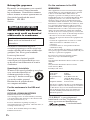 2
2
-
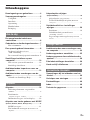 3
3
-
 4
4
-
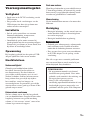 5
5
-
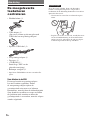 6
6
-
 7
7
-
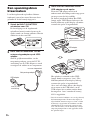 8
8
-
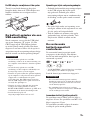 9
9
-
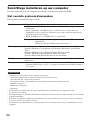 10
10
-
 11
11
-
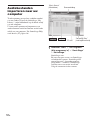 12
12
-
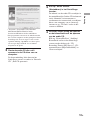 13
13
-
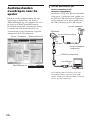 14
14
-
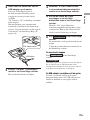 15
15
-
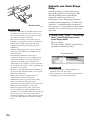 16
16
-
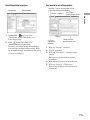 17
17
-
 18
18
-
 19
19
-
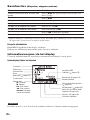 20
20
-
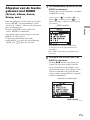 21
21
-
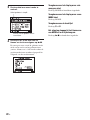 22
22
-
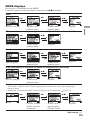 23
23
-
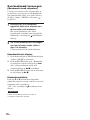 24
24
-
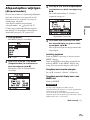 25
25
-
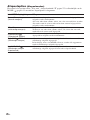 26
26
-
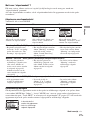 27
27
-
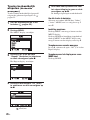 28
28
-
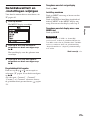 29
29
-
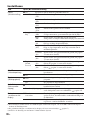 30
30
-
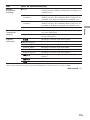 31
31
-
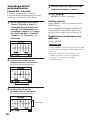 32
32
-
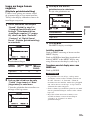 33
33
-
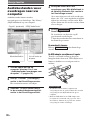 34
34
-
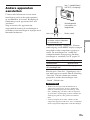 35
35
-
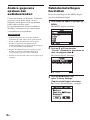 36
36
-
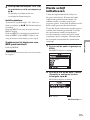 37
37
-
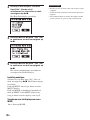 38
38
-
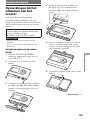 39
39
-
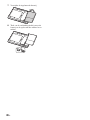 40
40
-
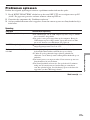 41
41
-
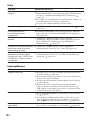 42
42
-
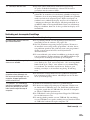 43
43
-
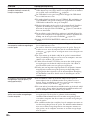 44
44
-
 45
45
-
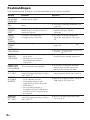 46
46
-
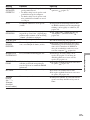 47
47
-
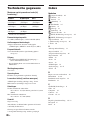 48
48
-
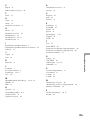 49
49
-
 50
50
Sony NW-HD3 de handleiding
- Categorie
- MP3 / MP4-spelers
- Type
- de handleiding